Kyocera ECOSYS M4132idn User Manual [ru]

OPERATION GUIDE
q
PRINT q COPY q SCAN q FAX
ECOSYS M8124cidn
ECOSYS M8130cidn
РУКОВОДСТВО ПО
ЭКСПЛУАТАЦИИ
q
PRINT q COPY q SCAN q FAX
ECOSYS M4125idn
ECOSYS M4132idn
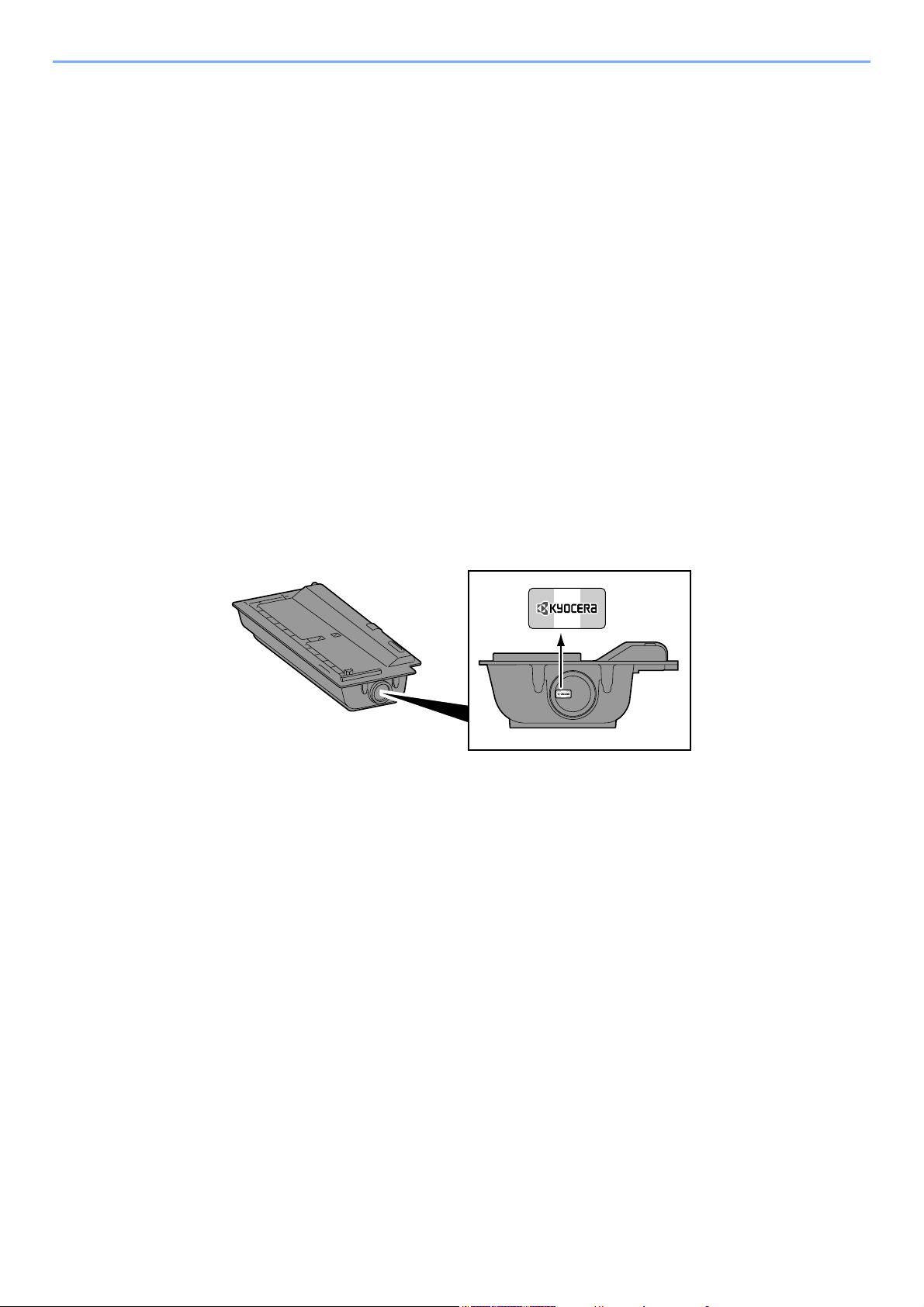
> Предисловие
Предисловие
Благодарим вас за приобретение этого аппарата.
Настоящее руководство содержит сведения по эксплуатации и плановому техобслуживанию аппарата, а также
описание несложных действий по устранению возникающих неполадок и поддержанию аппарата в как можно
лучшем состоянии.
Перед эксплуатацией факсимильного аппарата ознакомьтесь с данным руководством по эксплуатации. Храните
его недалеко от факсимильного аппарата в качестве справочника.
Мы рекомендуем использовать наши фирменные расходные материалы.
Пожалуйста, примите во внимание, что в случае если пользователь решит использовать неоригинальный
(контрафактный или совместимый) тонер, то мы не гарантируем надлежащую работу устройства. Мы не
проводили тестирования тонеров, изготовленных другими производителями, в связи с чем мы не можем
достоверно утверждать, что тот или иной тонер, изготовленный другим производителем, совместим с нашей
дукцией. Мы ре
про
прилагаемом к устройству. Использование неоригинального (контрафактного или совместимого) тонера может
привести к повреждению устройства. Подобное повреждение может повлиять на условия гарантии и повлечь
дополнительные расходы для пользователя в связи со снятием таких устройств с гарантийного ремонта. Кроме
того, использование к
производителей, действующих с нарушением законов Российской Федерации. Просим принять во внимание
настоящую информацию о рисках, связанных с использованием неоригинального тонера.
комендуем использовать оригинальный тонер, как указано в Руководстве пользователя,
онтрафактного тонера –
это поддержка незаконной деятельности недобросовестных
На фирменных расходных материалах имеется этикетка, изображенная ниже.
i
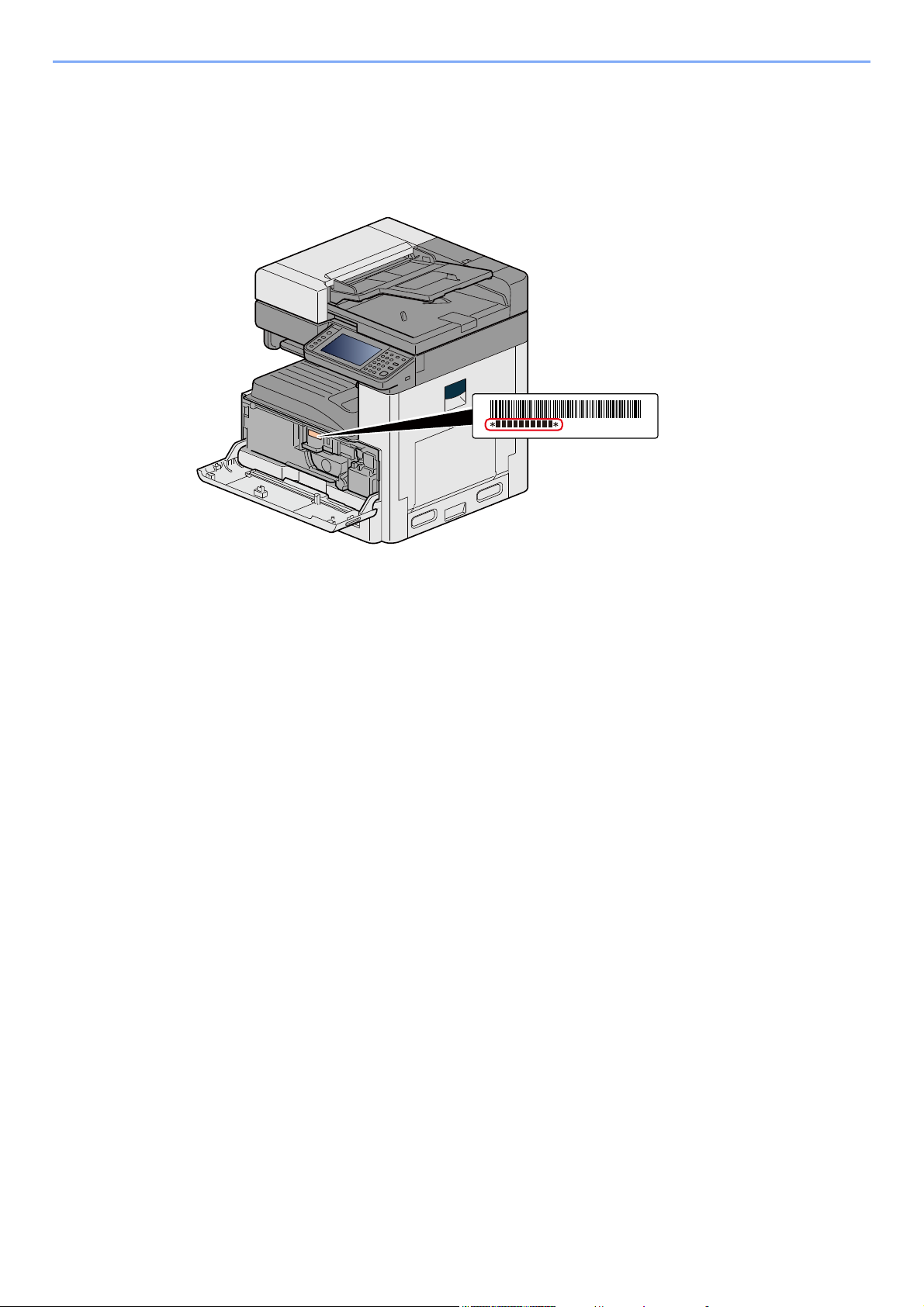
> Предисловие
Проверка серийного номера оборудования
Серийный номер оборудования нанесен в месте, показанном на рисунке.
Серийный номер оборудования необходим при обращении к представителю сервисной службы. Следует
проверить серийный номер перед тем, как обращаться к представителю сервисной службы.
ii
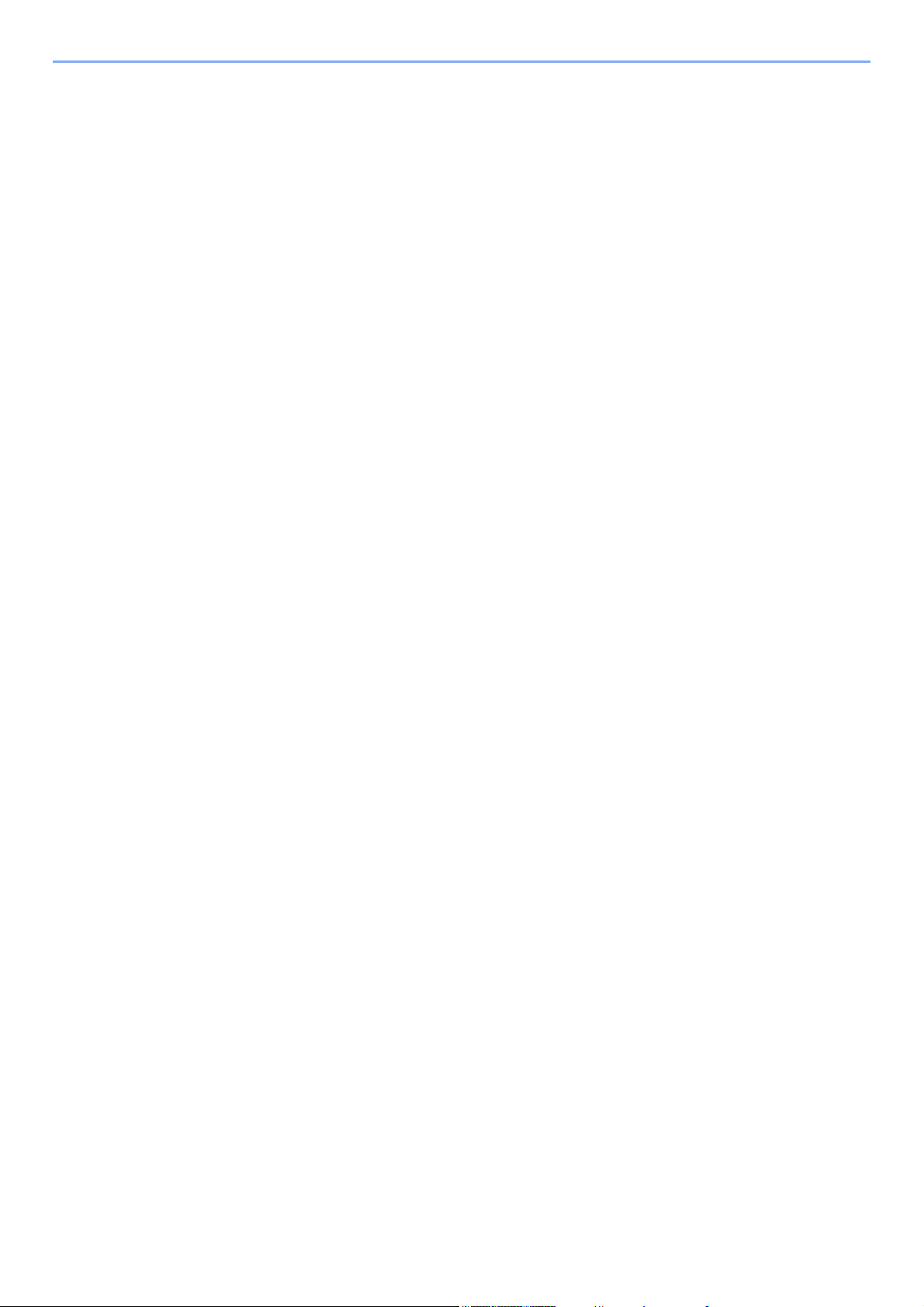
> Cодержание
Cодержание
Предисловие ........................................................................................................................... i
Cодержание .......................................................................................................................... iii
Карта меню ............................................................................................................................ xi
Общие сведения ................................................................................................................ xliv
Функции аппарата ............................................................................................................... xlv
Функции управления цветом и качеством и
Руководства, поставляемые с аппаратом ........................................................................... li
О руководстве по эксплуатации
(данном документе) ............................................................................................................. liii
[Копирование] ............................................................................................................. xi
[Передать] ................................................................................................................. xiii
[Пользовательский ящик] (сохранение файла, печать, передача) ....................... xv
[Ящик заданий] ........................................................................................................ xviii
[Съемный накопитель] (Сохранить файл, Печать документов) ........................... xix
[ФАКС] ....................................................................................................................... xxi
[Ящик дополнительного адреса] ............................................................................ xxii
[Ящик опроса] .......................................................................................................... xxiii
[Ящик приема в пам. факса] ................................................................................... xxiii
[Состояние/ Отм. задач] ......................................................................................... xxiv
[Системное меню] .................................................................................................... xxv
зображ
Основные цветовые режимы .................................................................................. xlix
Регулировка качества и цвета изображений ......................................................... xlix
Структура документа ................................................................................................. liii
Условные обозначения в данном руководстве ....................................................... liv
ения ................................................ xlix
1 Меры по обеспечению безопасности ............................................... 1-1
Условные обозначения по технике безопасности в данном руководстве .................... 1-2
Окружающая среда ........................................................................................................... 1-3
Меры предосторожности при эксплуатации .................................................................... 1-4
Меры безопасности при работе с лазером в странах Европы ...................................... 1-5
Законодательные ограничения на копирование и сканирование .................................. 1-6
EN ISO 7779 ....................................................................................................................... 1-6
EK1-ITB 2000 ...................................................................................................................... 1-6
Правовая информация ...................................................................................................... 1-6
Функция управления энергосбережением ..................................................................... 1-13
Функция автоматической двусторонней печати ............................................................ 1-14
Сбережение ресурсов — бумага .................................................................................... 1-15
Экологическая польза от функции "управления режимом питания" ........................... 1-16
Программа Energy Star (ENERGY STAR®) .................................................................... 1-17
еры по обеспе
М
наличии) ........................................................................................................................... 1-18
Ограничение использования данного аппарата (при наличии) ................................... 1-19
чению безопасности при использовании беспроводной ЛВС (при
2 Установка и настройка аппарата ....................................................... 2-1
Наименования компонентов (внешняя сторона аппарата) ............................................ 2-2
Наименования компонентов (разъемы/внутренние компоненты) ................................. 2-4
Наименования компонентов (с установленным дополнительным оборудованием) ... 2-5
Подключение аппарата и других устройств .................................................................... 2-6
Подсоединение кабелей ................................................................................................... 2-8
Подсоединение кабеля ЛВС ................................................................................... 2-8
Подсоединение кабеля USB ................................................................................... 2-8
Подсоединение кабеля питания ............................................................................ 2-8
Включение/выключение питания ...................................................................................... 2-9
Включение питания ................................................................................................. 2-9
Выключение питания .............................................................................................. 2-9
Параметры аппарата по умолчанию .............................................................................. 2-10
Установка даты и времени .............................................................................................. 2-11
iii
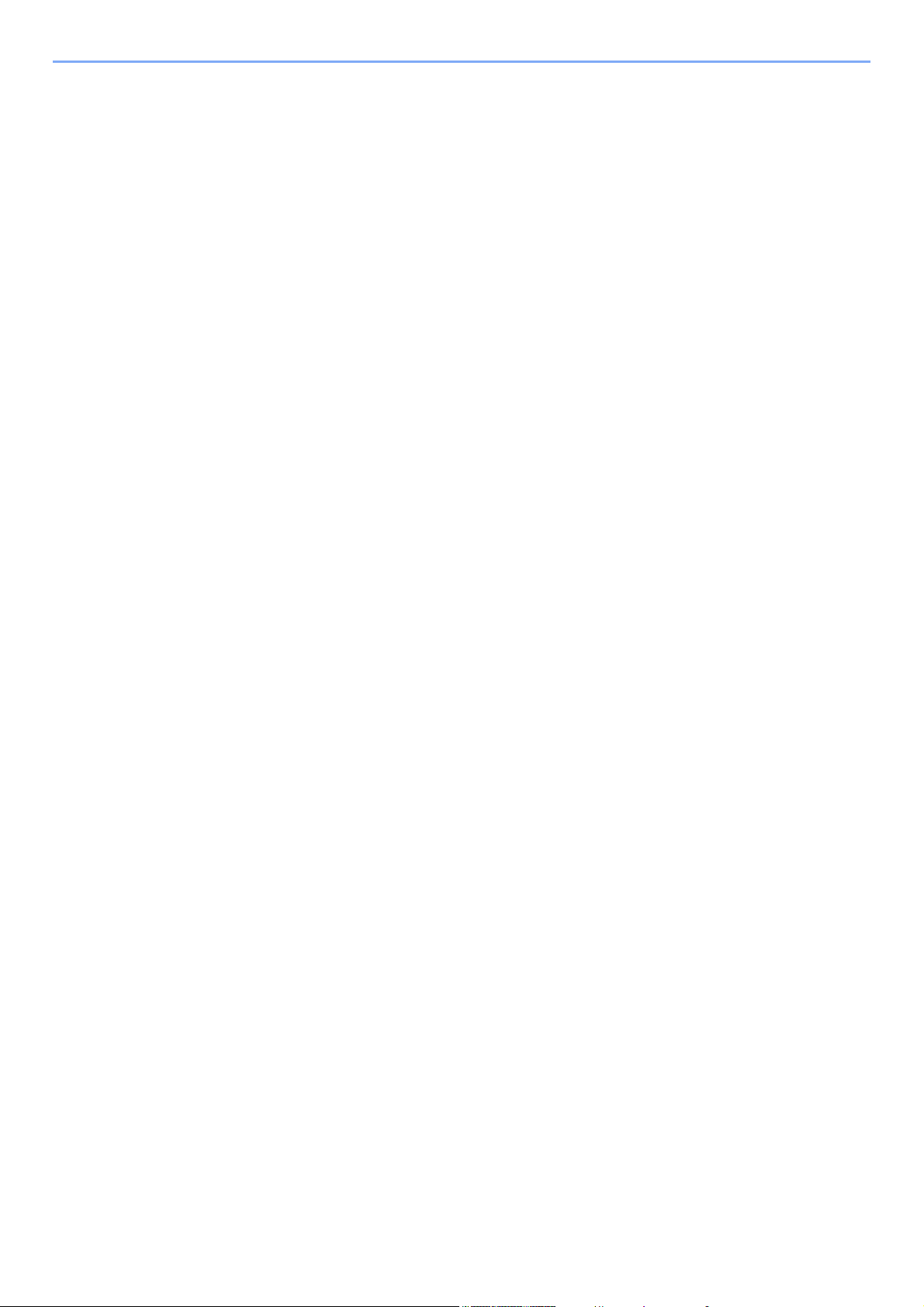
> Cодержание
Параметры сети ............................................................................................................... 2-12
Настройка проводной сети ................................................................................... 2-12
Настройки беспроводной сети ........................................................................................ 2-14
Настройка Wi-Fi Direct ........................................................................................... 2-18
Настройка NFC ...................................................................................................... 2-21
Функция экономии энергии ............................................................................................. 2-22
Режим энергосбережения ..................................................................................... 2-22
Уровень энергосбережения .................................................................................. 2-22
Режим ожидания ................................................................................................... 2-23
Автоматический режим ожидания ........................................................................ 2-23
Правила сна (модели для стран Европы) ........................................................... 2-23
Уровень сна (энергосбережение) (модели для неевропейских стран) ............. 2-24
Мастер быстрой установки ............................................................................................. 2-25
Установка программного обеспечения .......................................................................... 2-27
Программное обеспечение на диске DVD (Windows) ......................................... 2-27
Установка программного обеспечения в Windows ............................................. 2-28
Удаление программного обеспе
Установка программного обеспечения на компьютер Mac ................................ 2-36
Настройка драйвера TWAIN ................................................................................. 2-38
Установка WIA-драйвера ...................................................................................... 2-40
Установка драйвера WSD ..................................................................................... 2-41
Повышение безопасности средствами администратора ............................................. 2-42
Command Center RX ........................................................................................................ 2-43
Доступ к Command Center RX ............................................................................... 2-44
Изменение настроек безопасности ...................................................................... 2-45
Изменение информации об устройстве .............................................................. 2-46
Настройка SMTP и электронной почты ............................................................... 2-47
Перенос адресной книги ................................................................................................. 2-50
Резервное копирование данных адресной книги на ПК ..................................... 2-50
Запись данных адресной книги в аппарат ........................................................... 2-53
Приложение ..................................................................................................................... 2-56
Установка приложений .......................................................................................... 2-56
Удаление приложений .......................................................................................... 2-57
чения .......
.......................................................... 2-35
3 Подготовка к использованию ............................................................ 3-1
Использование панели управления ................................................................................. 3-3
Назначение функций функциональным клавишам ......................................................... 3-4
Использование панели управления ................................................................................. 3-6
Отображение главного экрана ............................................................................... 3-6
Отображение информации об устройстве .......................................................... 3-11
Клавиша функций .................................................................................................. 3-11
Отображение клавиш, которые нельзя настроить .............................................. 3-12
Использование клавиши [Ввод] ........................................................................... 3-12
Использование клавиши [Быстрый набор] .......................................................... 3-13
Экран справки ........................................................................................................ 3-13
Вход в систему/выход из системы ................................................................................. 3-14
Вход ........................................................................................................................ 3-14
Простой вход ......................................................................................................... 3-15
Выход ..................................................................................................................... 3-15
Проверка показаний счетчика ........................................................................................ 3-16
Загрузка бумаги ............................................................................................................... 3-17
Меры предосторожности при загру
Выбор блока податчика бумаги ............................................................................ 3-18
Загрузка в кассеты 1—3 ........................................................................................ 3-19
Использование ограничителя выхода ........................................................................... 3-22
Использование направляющей стопы бумаги .............................................................. 3-23
Подготовка к отправке документа в общую папку на ПК .............................................. 3-24
Определение имени компьютера и полного имени компьютера ....................... 3-24
Определение имени пользователя и имени домена .......................................... 3-25
Настройка прав доступа к общей папке .............................................................. 3-25
зке бумаги .
................................................... 3-17
iv
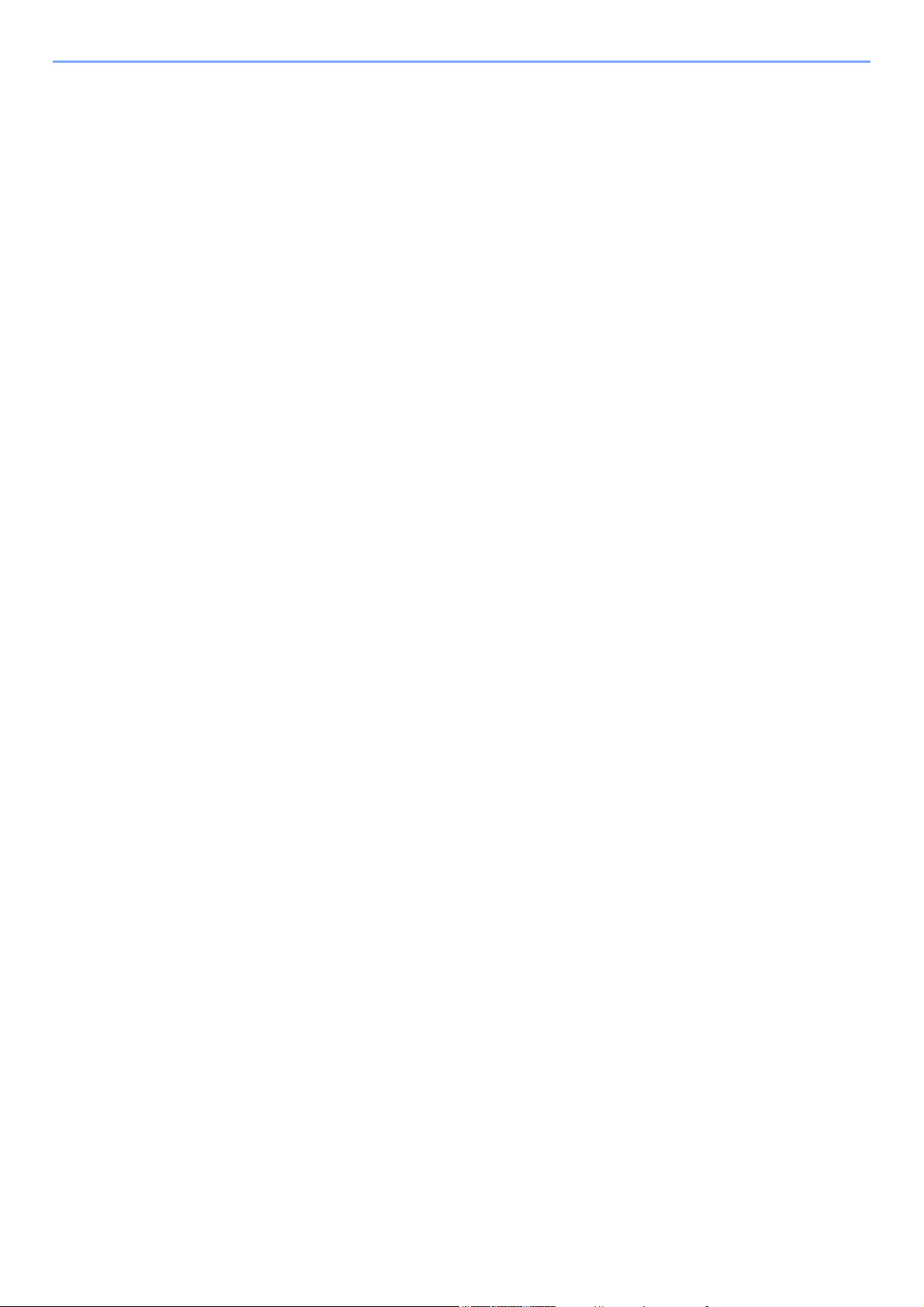
> Cодержание
Создание общей папки, сведения об общей папке ............................................ 3-26
Общий доступ к файлу и принтерам .................................................................... 3-29
Настройка брандмауэра Windows ........................................................................ 3-30
Добавление адресата ..................................................................................................... 3-34
Добавление адресата (адресная книга) .............................................................. 3-34
Изменение адресата в адресной книге ............................................................... 3-38
Удаление адресата из адресной книги ................................................................ 3-39
Назначение адресата клавише набора одним нажатием .................................. 3-39
Редактирование клавиши набора одним нажатием ........................................... 3-41
Удаление адресата, присвоенного клавише набора одним нажатием ............. 3-42
Использование Command Center RX для добавл
книгу ........................................................................................................................ 3-42
Повторный вызов часто используемых функций (Избранное) .................................... 3-44
Добавление в Избранное в режиме мастера ...................................................... 3-46
Добавление в Избранное в программном режиме ............................................. 3-47
Выполнение избранного в режиме мастера ........................................................ 3-48
Выполнение избранного в программном режиме ............................................... 3-49
Редактирование избранной функции ................................................................... 3-49
Удаление избранной функции .............................................................................. 3-49
Регистрация ярлыков (настройка функций копирования, передачи и ящика
документов) ...................................................................................................................... 3-50
Добавление ярлыков ............................................................................................. 3-50
.......................................................................... 3-51
Редактирование ярлыка ...
Удаление ярлыка ................................................................................................... 3-51
Использование ящиков документов ............................................................................... 3-52
Что такое пользовательский ящик? ..................................................................... 3-52
Что такое ящик заданий? ...................................................................................... 3-52
Что такое ящик "Съемный носитель"? ................................................................. 3-53
Ящик "F Code", ящик опроса и ящик приема в память факса предназначены
для хранения данных факса ................................................................................. 3-53
Использование аппарата для создания нового пользовательского ящика ...... 3-53
Использование Command Center RX для создания нового пользовательского
ящика ...................................................................................................................... 3-55
Редактирование пользовательского ящика. ....................................................... 3-56
Удаление п
ользовательского ящика .........
..........
ения адреса
.......................................................... 3-57
тов в адресную
4 Работа на ПК .......................................................................................... 4-1
Экран настроек печати в драйвере принтера ................................................................. 4-2
Отображение справки по драйверу принтера ................................................................. 4-4
Изменение настроек драйвера принтера по умолчанию ............................................... 4-5
Печать с ПК ........................................................................................................................ 4-6
Печать на бумаге стандартного формата ............................................................. 4-6
Печать на бумаге нестандартного формата ......................................................... 4-7
Отмена печати с компьютера ............................................................................... 4-10
Сохранение данных в памяти аппарата и печать данных, содержащихся в памяти
аппарата ........................................................................................................................... 4-11
..........
Задание с компьютера ящика документов и сохранение задания .
Использование Command Center RX для печати задания, сохраненного в
пользовательском ящике ...................................................................................... 4-12
Контроль состояния принтера (Status Monitor) ............................................................. 4-14
Доступ к Status Monitor .......................................................................................... 4-14
Выход из Status Monitor ......................................................................................... 4-14
Отображение информации в Status Monitor ........................................................ 4-14
Вкладка выполнения печати ................................................................................. 4-15
Вкладка состояния лотка с бумагой ..................................................................... 4-15
Вкладка состояния тонера .................................................................................... 4-15
Вкладка уведомлений ........................................................................................... 4-16
Контекстное меню в Status Monitor ...................................................................... 4-16
Настройки уведомлений Status Monitor ............................................................... 4-17
......... 4-11
v
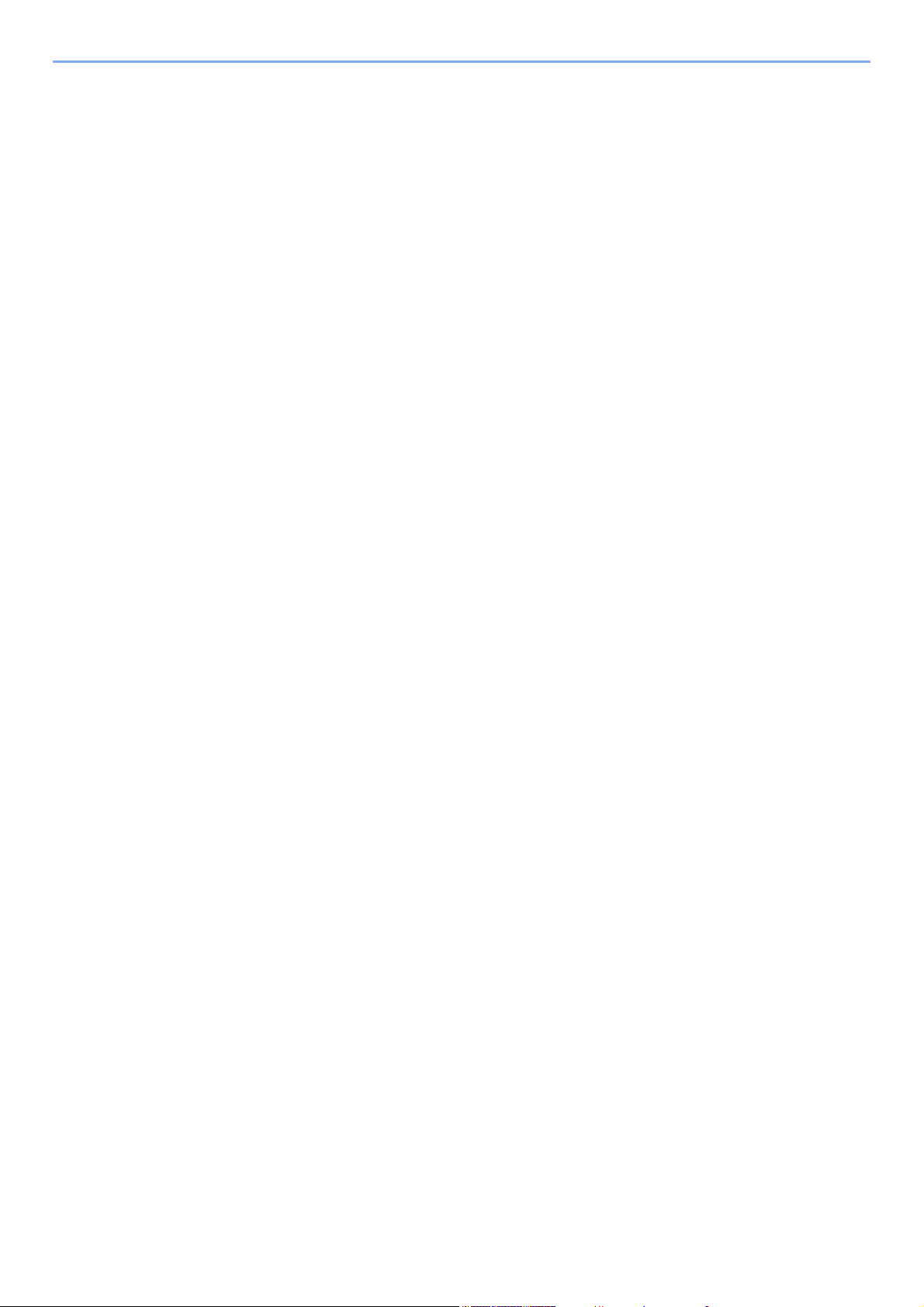
> Cодержание
5 Эксплуатация аппарата ....................................................................... 5-1
Размещение оригиналов. .................................................................................................. 5-3
Размещение оригиналов на стекле оригинала ..................................................... 5-3
Загрузка оригиналов в автоподатчик оригиналов ................................................ 5-5
Загрузка бумаги в универсальный лоток ......................................................................... 5-7
Использование приложений ........................................................................................... 5-10
Активация приложений ......................................................................................... 5-10
Отключение приложений ...................................................................................... 5-11
Копирование .................................................................................................................... 5-12
Копирование .......................................................................................................... 5-12
Копирование с прерыванием ................................................................................ 5-13
Отмена заданий ..................................................................................................... 5-13
Часто используемый метод передачи ........................................................................... 5-14
Передача отсканированного документа по электронной почте ........................ 5-15
Отправка в общую папку на компьютер [SMB] .................................................... 5-16
Передача документа в папку на се
Сканирование с помощью TWAIN/WIA-совместимого приложения .................. 5-20
Полезный метод передачи ............................................................................................. 5-21
Выполнение WSD-сканирования ......................................................................... 5-21
Использование File Management Utility для сканирования оригинального
документа ............................................................................................................... 5-22
Передача адресатам разных типов (групповая рассылка) ................................ 5-23
Передача на адрес электронной почты вошедшего в систему пользователя . 5-23
Использование факс-сервера для отправки (Отправка через факс-сервер) ... 5-24
Отмена сканирования ..................................................................................................... 5-26
Операции адресации ....................................................................................................... 5-27
Выбор из адресной книги ...................................................................................... 5-27
Выбор из внешней адре
Выбор с помощью клавиши набора одним нажатием ........................................ 5-29
Выбор из списка быстрого набора ....................................................................... 5-30
Проверка и изменение адресатов ........................................................................ 5-30
Экран подтверждения адресатов ......................................................................... 5-31
Вызвать снова ....................................................................................................... 5-32
Порядок использования функции факса ....................................................................... 5-33
Основные операции с ящиком документов ................................................................... 5-34
Работа со списком ящиков ................................................................................... 5-34
Работа со списком документов ............................................................................ 5-34
Работа с пользовательским ящиком .............................................................................. 5-35
Сохранение отсканированных документов в пользовательском ящике ........... 5-35
ремещение документов, сохраненных в пользовательск
Пе
Копирование документов из пользовательского ящика в другие ящики .......... 5-36
Копирование документов из пользовательского ящика на съемный носитель 5-37
Совмещение документов в пользовательском ящике ....................................... 5-37
Удаление документов из пользовательского ящика .......................................... 5-38
Передача документов из пользовательского ящика .......................................... 5-39
Передача документов из пользовательского ящика на адрес электронной
почты вошедшего в систему пользователя. ....................................................... 5-40
Сканирование документа, сохраненного в пользовательском ящике .
Печать данных, сохраненных на аппарате .................................................................... 5-42
Печать документов из ящика конфиденциальной печати ................................. 5-42
Удаление документов, сохраненных в ящике конфиденциальной печати ....... 5-43
Печать документа из ящика сохраненных заданий ............................................ 5-43
Удаление документов, сохраненных в ящике сохраненных заданий ............... 5-44
Печать документа из ящика быстрого копирования ........................................... 5-44
Удаление документов, сохраненных в ящике быстрого копирования .............. 5-45
Печать документа из ящика пр
Удаление документов, сохраненных в ящике проверки и удержания .............. 5-46
Печать документов, сохраненных в пользовательском ящике ......................... 5-47
Печать с портативного устройства ................................................................................. 5-48
Печать с помощью AirPrint .................................................................................... 5-48
Печать посредством сервиса Google Cloud Print ................................................ 5-48
сной книги ...
рвере FTP [FTP] .....
................................................................... 5-29
оверки и удерж
ания ........................................... 5-46
...................................... 5-18
ом ящике ............. 5-35
..........
... 5-40
vi

> Cодержание
Печать с помощью Mopria ..................................................................................... 5-48
Печать с помощью Wi-Fi Direct ............................................................................. 5-49
Печать посредством NFC ..................................................................................... 5-49
Работа с помощью съемного носителя USB ................................................................. 5-50
Сохранение документов в память USB (Сканирование на USB) ...................... 5-51
Проверка информации о съемном носителе USB .............................................. 5-52
Извлечение съемного носителя USB .................................................................. 5-52
Печать со съемного носителя USB ...................................................................... 5-53
6 Расширенная настройка функций ..................................................... 6-1
Пиктограммы в данной главе ........................................................................................... 6-2
[Копия ID-карты] ................................................................................................................. 6-3
[Формат оригинала] ........................................................................................................... 6-4
[Выбор бумаги] ................................................................................................................... 6-5
[Оригиналы разных форматов] ......................................................................................... 6-7
[Ориентация оригинала] .................................................................................................... 6-9
[Разбор по копиям/сдвиг] ................................................................................................ 6-10
[Сшить] ............................................................................................................................. 6-12
[Вывод бумаги] ................................................................................................................. 6-15
[Плотность] ....................................................................................................................... 6-16
[Оригинал изображения] ................................................................................................. 6-17
[EcoPrint] ........................................................................................................................... 6-18
[Выбор цвета] ................................................................................................................... 6-19
[Резкость] .......................................................................................................................... 6-20
[Контрастность] ................................................................................................................ 6-21
[Настройка плотности фона] ........................................................................................... 6-22
[Предотвращ. проступания] ............................................................................................ 6-23
[Масштаб] ......................................................................................................................... 6-24
[Совместить] .................................................................................................................... 6-26
[Поле] ................................................................................................................................ 6-28
[Двусторонняя] ................................................................................................................. 6-30
ниров
[Непрерывное ска
[Автоматический поворот изображения] ........................................................................ 6-34
[Уведомление о завершении задания] .......................................................................... 6-35
[Ввод имени файла] ........................................................................................................ 6-36
[Замещение приоритета] ................................................................................................. 6-37
[Пропустить пустую страницу] ........................................................................................ 6-38
[2-стор/книж. оригинал] ................................................................................................... 6-39
[Формат для передачи] .................................................................................................... 6-40
[Формат файла] ................................................................................................................ 6-41
[Разделение файлов] ...................................................................................................... 6-44
[Разрешение сканирования] ........................................................................................... 6-45
[Тема/текст сообщения] .................................................................................................. 6-46
[FTP-передача с шифрованием] .................................................................................... 6-47
[Удалить после печати] ................................................................................................... 6-48
[Удалить после передачи] ............................................................................................... 6-49
[Формат сохранения] ....................................................................................................... 6-50
[Длинный оригинал] ..
[Пароль зашифрованного PDF] ...................................................................................... 6-52
[Печать JPEG/TIFF] ......................................................................................................... 6-53
[XPS, вписать в страницу] ............................................................................................... 6-54
ание] ......................................................................................... 6-33
..........
............................................................................................. 6-51
7 Управление заданиями, расходными материалами и
устройствами ........................................................................................ 7-1
Проверка состояния задания ............................................................................................ 7-2
Доступные экраны состояния ................................................................................. 7-2
Отображение экрана состояния ............................................................................. 7-2
Экран состояния ................................................................................................................ 7-3
Экран состояния задания печати ........................................................................... 7-3
vii
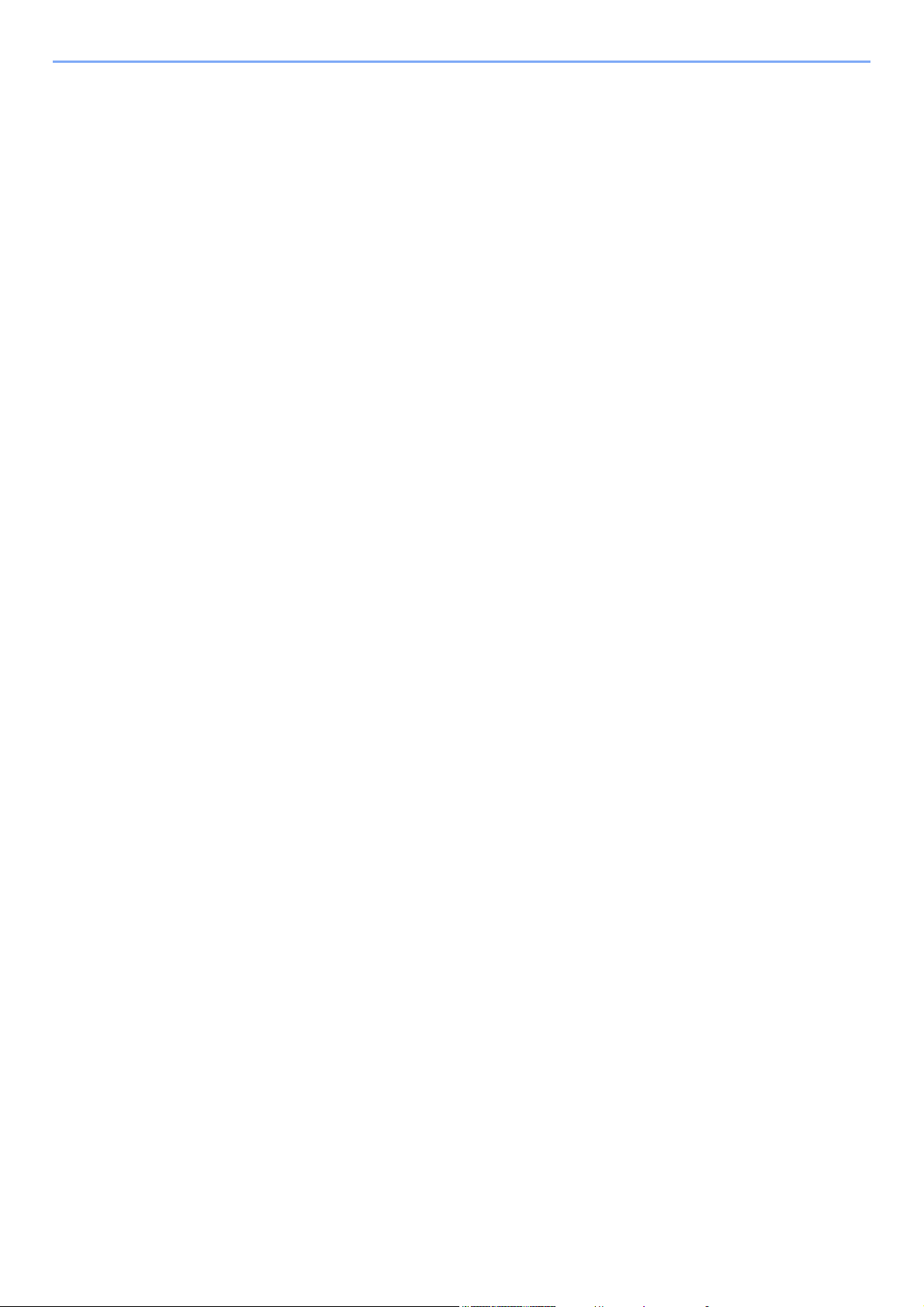
> Cодержание
Экран состояния задания отправки ....................................................................... 7-4
Экран состояния задания сохранения ................................................................... 7-5
Экран состояния запланированного задания ....................................................... 7-6
Проверка подробной информации о заданиях ..................................................... 7-7
Проверка журнала заданий .............................................................................................. 7-8
Доступные экраны журналов заданий ................................................................... 7-8
Отображение экрана журналов заданий ............................................................... 7-9
Проверка подробной информации о журналах .................................................... 7-9
Отправка истории журнала ..................................................................................... 7-9
Выполнение задания ....................................................................................................... 7-10
Пауза и возобновление задания .......................................................................... 7-10
Отмена задания ..................................................................................................... 7-10
Устройство/связь ............................................................................................................. 7-11
Проверка остатка тонера и бумаги (Бу
мага/расх. ма
т.) ............................................... 7-13
8 Системное меню ................................................................................... 8-1
Порядок работы ................................................................................................................. 8-2
[Мастер быстрой установки] ............................................................................................. 8-3
[Язык] .................................................................................................................................. 8-4
[Отчет] ................................................................................................................................ 8-5
[Счетчик] ............................................................................................................................. 8-8
[Настройки кассеты/универсального лотка] .................................................................... 8-9
[Общие параметры] ......................................................................................................... 8-11
[Главный экран] ................................................................................................................ 8-22
[Копирование] .................................................................................................................. 8-23
[Передать] ........................................................................................................................ 8-24
[Ящик документов] ........................................................................................................... 8-25
[ФАКС] ............................................................................................................................... 8-26
[Приложение] ................................................................................................................... 8-27
[Интернет] ......................................................................................................................... 8-28
[Адресная книга/Одним нажатием] ................................................................................ 8-29
[Реквизиты пользователей/учет заданий] ..................................................................... 8-30
[Принтер] .......................................................................................................................... 8-31
[Система/Сетевой] ........................................................................................................... 8-34
[Счетчик даты/времени/Эконом. энергии] ..................................................................... 8-59
[Настройка/об
служивание] ....
.......................................................................................... 8-62
9 Аутентификация и учет пользователей
(реквизиты пользователей, учет заданий) ...................................... 9-1
Обзор управления входом пользователей в систему .................................................... 9-3
Управление учетом заданий с ПК .................................................................................... 9-4
Включение управления реквизитами пользователей ..................................................... 9-5
Настройка управления реквизитами пользователей ...................................................... 9-7
Безопасность аутентификации .............................................................................. 9-7
Добавление пользователя (Список локальных пользователей) ......................... 9-8
Изменение свойств пользователя ....................................................................... 9-12
Управление пользователями печати ................................................................... 9-16
Управление пользователями при сканировании с использованием TWAIN .... 9-17
Управление пользователями при сканировании с использованием WIA ......... 9-18
Управление пользователями при отправке факсов с ПК ................................... 9-19
торизац
Ав
Настр. авторизации группы .................................................................................. 9-20
Настр. автор. польз. Гость .................................................................................... 9-23
Получить св-ва польз.сети .................................................................................... 9-25
Настройки простого входа .................................................................................... 9-27
Настройки смарт-карты ......................................................................................... 9-30
Авторизация по ПИН-коду .................................................................................... 9-31
Использование управления реквизитами пользователей ........................................... 9-32
Вход в систему/выход из системы ....................................................................... 9-32
ия локальных пользователей ............................................................. 9-20
viii
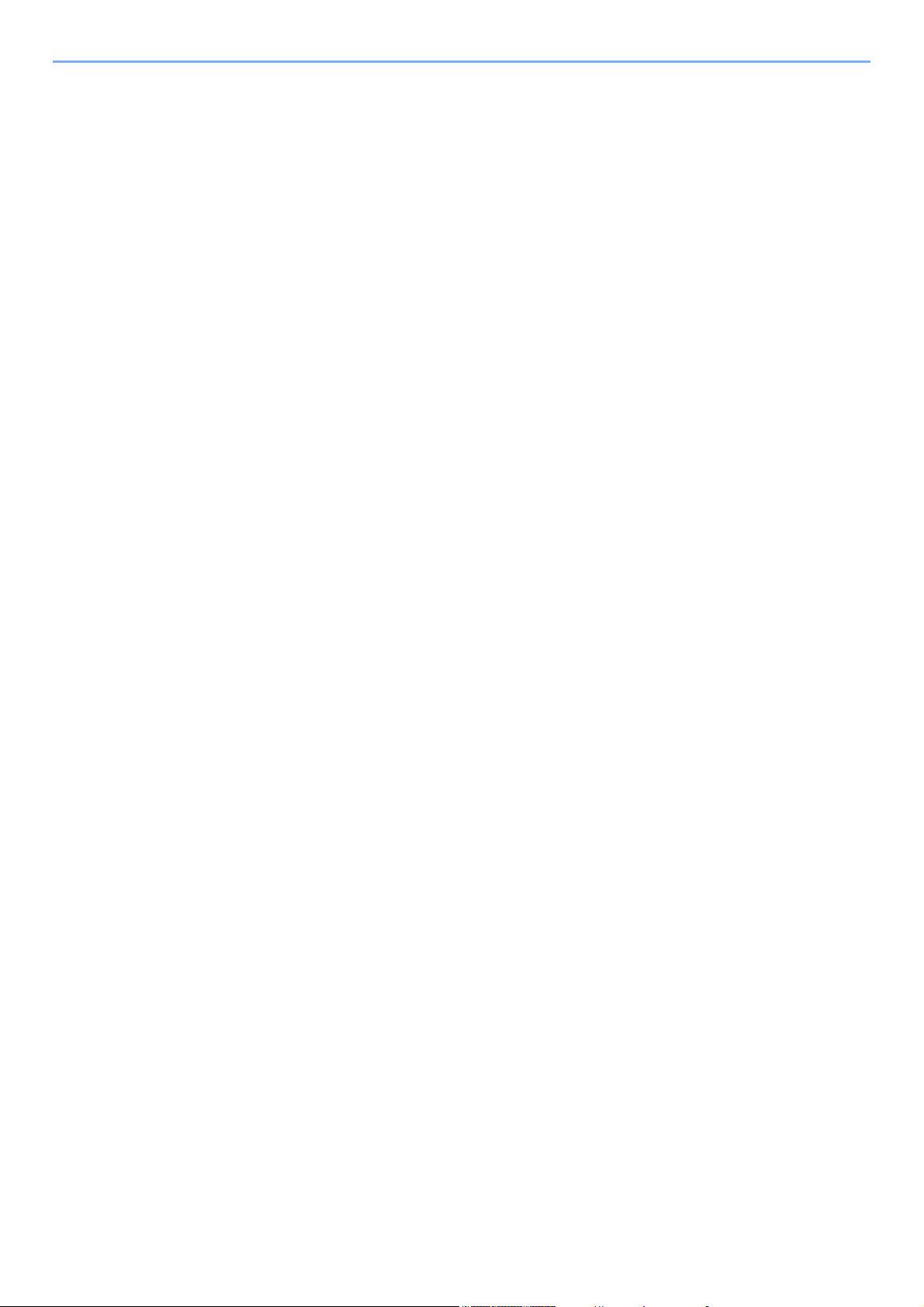
> Cодержание
Реквизиты пользователей/учет заданий ....................................................................... 9-33
Включение учета заданий ............................................................................................... 9-34
Доступ к учету заданий ......................................................................................... 9-34
Настройка учетной записи [Локальн.] ............................................................................ 9-35
Добавление учетной записи [Список учета] ........................................................ 9-35
Ограничение использования аппарата ............................................................... 9-36
Конфигурирование настроек обработки превышения предела счетчика ......... 9-37
Редактирование учетной записи .......................................................................... 9-37
Удаление учетной записи ..................................................................................... 9-38
Управление состоянием заданий печати ............................................................ 9-39
Учет заданий для сканирования с использованием TWAIN .............................. 9-40
Учет заданий для сканирования с использованием WIA ................................... 9-41
т заданий
Уче
Использование учета заданий ........................................................................................ 9-43
Настройка параметров учета заданий по умолчанию ........................................ 9-43
Подсч. по форм. бумаги ........................................................................................ 9-45
Подсчет количества напечатанных страниц ....................................................... 9-46
Печать отчета учета .............................................................................................. 9-49
Установка метода подсчета копира/принтера .................................................... 9-50
Вход в систему/выход из системы (Учет заданий) ............................................. 9-51
Конфигурация параметра "Настройки неизв. пользов." ............................................... 9-52
Конфигурация параметра "Неизвестный идентификатор" ................................ 9-52
Регистрация информации пользователя для пол
идентификатором .................................................................................................. 9-53
факса, переданных с компьютера ................................................ 9-42
ьзовате
ля с неизвестным
10 Уход и обслуживание ........................................................................ 10-1
Регулярное обслуживание .............................................................................................. 10-2
Очистка стекла оригинала .................................................................................... 10-2
Очистка щелевого стекла ..................................................................................... 10-3
Замена и пополнение запаса расходных материалов ................................................. 10-4
Замена контейнера с тонером .............................................................................. 10-4
Замена бункера для отработанного тонера ........................................................ 10-7
Загрузка бумаги ..................................................................................................... 10-9
Замена контейнера скрепок (финишер документов) ........................................ 10-10
11 Устранение неисправностей ............................................................ 11-1
Неисправности общего характера ................................................................................. 11-2
Устранение сбоев в работе .................................................................................. 11-2
Проблема в работе аппарата ............................................................................... 11-3
Проблема с распечатанным изображением ....................................................... 11-7
Реагирование на сообщения ........................................................................................ 11-10
Устранение ошибки передачи ............................................................................ 11-22
Настройка/обслуживание .............................................................................................. 11-25
Общие сведения о настройке/обслуживании .................................................... 11-25
Настройка градационной кривой ........................................................................ 11-25
Очистка барабана ............................................................................................... 11-26
Устранение замятия бумаги ......................................................................................... 11-27
Обозначение компонента/узла, в котором произошло замятие ...................... 11-27
Извлечение застрявшей бумаги из универсального лотка .............................. 11-28
Извлечение застрявшей бу
Извлечение застрявшей бумаги из кассет 1, 2 и 3 ........................................... 11-32
Извлечение застрявшей бумаги из правой крышки 2, 3 .................................. 11-33
Извлечение застрявшей бумаги из финишера документов ............................. 11-35
Извлечение застрявшей бумаги из переходного блока ................................... 11-36
Извлечение застрявшей бумаги из автоподатчика оригиналов ...................... 11-37
Извлечение застрявших скрепок .................................................................................. 11-39
Устранение замятия скрепок в финишере документов .................................... 11-39
маги из правой крышки 1 .....
................................. 11-30
ix
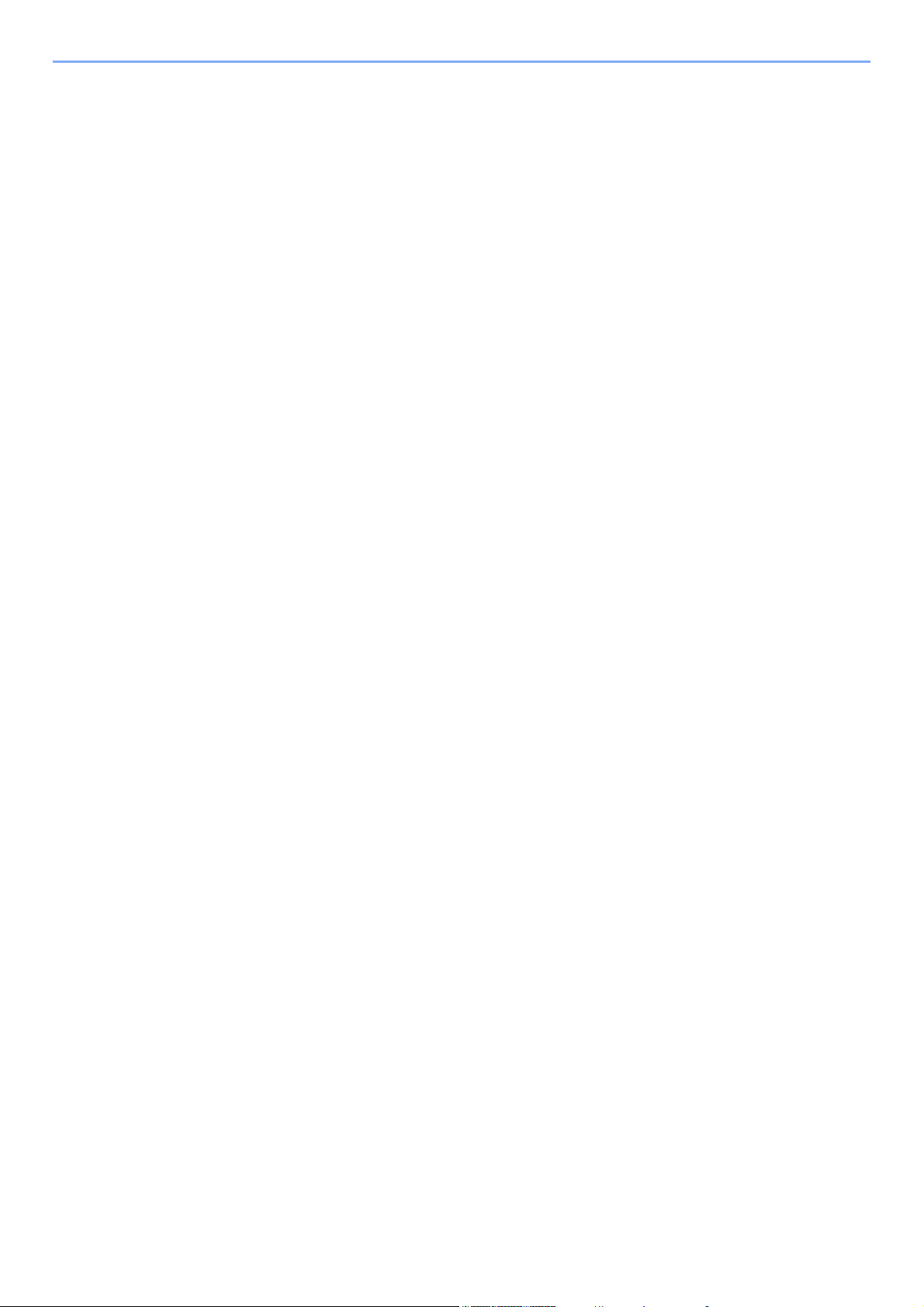
> Cодержание
12 Приложение ......................................................................................... 12-1
Дополнительное оборудование ...................................................................................... 12-2
Общие сведения о дополнительном оборудовании ........................................... 12-2
Дополнительные приложения .............................................................................. 12-9
Начало использования приложения .................................................................... 12-9
Проверка сведений о приложении ..................................................................... 12-10
Способ ввода символов ................................................................................................ 12-11
Экраны ввода ....................................................................................................... 12-11
Ввод символов ..................................................................................................... 12-12
Бумага ............................................................................................................................. 12-14
Основные характеристики бумаги ..................................................................... 12-14
Подходящая бумага ............................................................................................ 12-15
Бумага специального назначения ...................................................................... 12-17
Характеристики .............................................................................................................. 12-21
Аппарат ................................................................................................................ 12-21
Функции копирования .......................................................................................... 12-23
Функции принтера ............................................................................................... 12-24
Функции сканера .................................................................................................. 12-26
Автоподатчик оригиналов ................................................................................... 12-26
Податчик бумаги (500 листов) ............................................................................ 12-27
Податчик бумаги (500 листов x 2) ...................................................................... 12-27
..........
Финишер для документов .
Глоссарий ....................................................................................................................... 12-28
........................................................................ 12-27
x
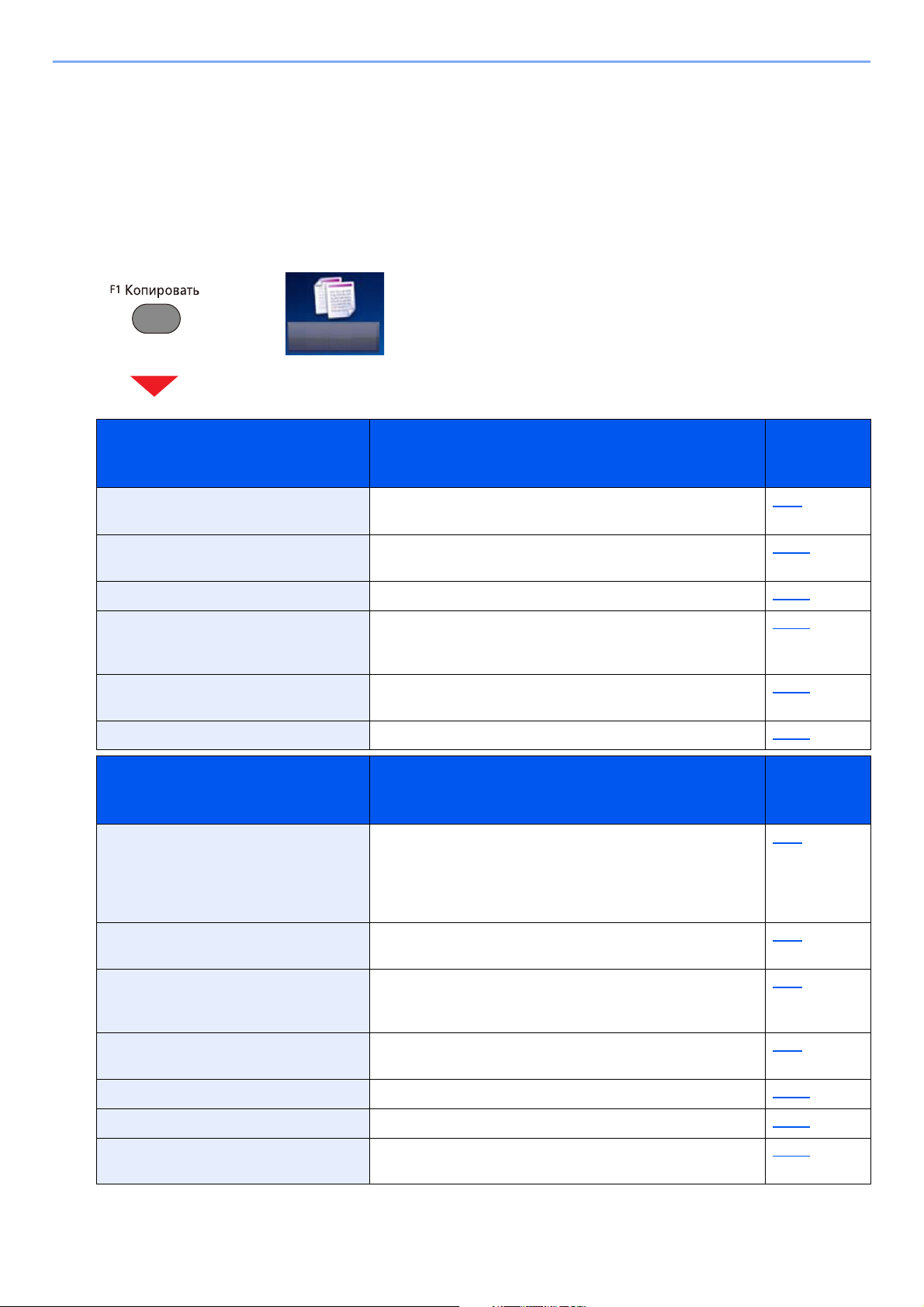
> Карта меню
Ʉɨɩɢɪɨɜ-ɟ
Карта меню
Здесь приведен перечень пунктов меню, отображаемых на сенсорной панели. При определенных настройках
некоторые меню могут не отображаться. Названия некоторых пунктов меню могут отличаться от заголовков
соответствующих разделов.
[Копирование]
или
Функциональная клавиша Описание Страница
для
справки
Выбор бумаги Выберите кассету или универсальный лоток с бумагой
требуемого формата.
Масштаб Регулировка масштаба для уменьшения или увеличения
изображения.
Плотность Регулирование плотности. 6—16
Двусторонний режим Эта функция предназначена для снятия двусторонних
копий. Можно создавать односторонние копии с
двусторонних оригиналов.
Совместить Совмещение 2 или 4 оригиналов на 1 распечатываемом
листе.
Разбор по копиям/сдвиг Печать со сдвигом по странице или комплекту. 6—10
6—5
6—24
6—30
6—26
Функции Описание Страница
справки
Копия ID-карты Используйте данную программу при копировании
водительских прав или страхового полиса. При
сканировании лицевой и обратной стороны документа обе
стороны будут располагаться на одной стороне листа
бумаги.
Форматы оригиналов Указание формата оригинала, который будет
отсканирован.
6—3
6—4
для
Ориентация оригинала Выбор ориентации верхнего края оригинального
документа для обеспечения правильного направления
сканирования.
Оригиналы разных форматов Сканирование всех листов, находящихся в автоподатчике
оригиналов, даже если они имеют разный формат.
Выходной лоток Укажите выходной лоток. 6—15
Сшить Выполнение сшивания готовых документов скрепками. 6—12
Ориг изображение Выбор типа изображения оригинала для получения
лучших результатов.
6—9
6—7
6—17
xi
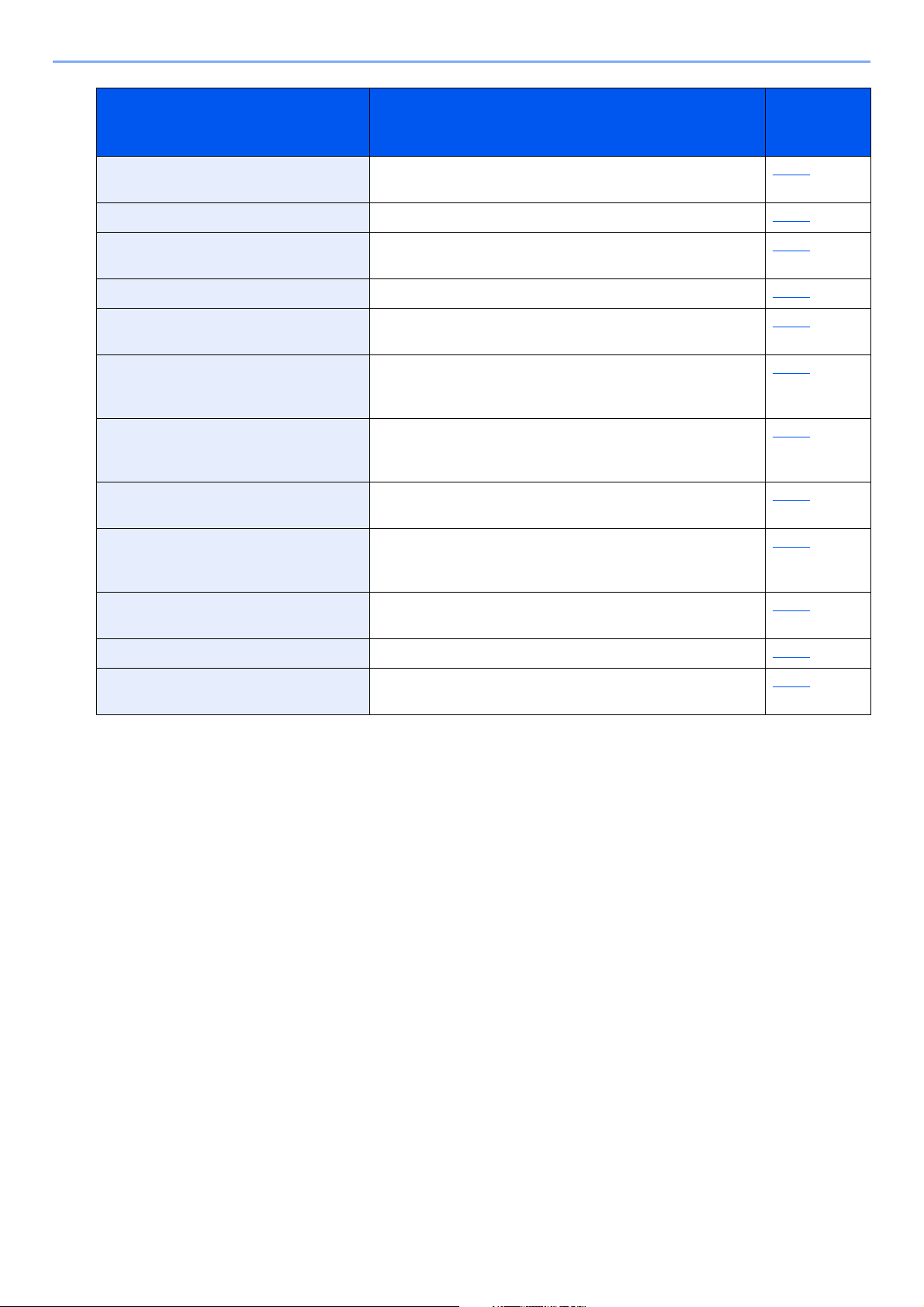
> Карта меню
Функции Описание Страница
для
справки
EcoPrint Экономия тонера при печати с помощью функции
EcoPrint.
Резкость Регулировка резкости контуров изображения. 6—20
Контрастность Можно отрегулировать контраст между светлыми и
темными участками изображения.
Настройка плотности фона Удаление темного фона оригиналов, например газет. 6—22
Предотвращение проступания Подавление проступания изображения на оборотной
стороне страницы при сканировании тонкого оригинала.
Пропустить пустую страницу Если в отсканированном документе имеются пустые
страницы, при использовании этой функции они
пропускаются, а остальные сканируются.
Поле Добавление полей (незаполненного пространства). Кроме
того, можно задать ширину поля и поле оборотной
стороны листа.
Непрерывное сканирование Сканирование множества оригиналов отдельными
партиями, а затем выпуск одним заданием.
Автоматический поворот
изображения
Уведомл. о заверш. здн. Отправка уведомления о завершении задания по
Автоматический поворот изображения на 90 градусов,
когда оригинал и загруженная бумага имеют одинаковый
размер, но разную ориентацию.
электронной почте.
6—18
6—21
6—23
6—38
6—28
6—33
6—34
6—35
Ввод имени файла Добавление имени файла. 6—36
Замещение приоритета Приостановка текущего задания и присвоение
наивысшего приоритета новому заданию.
6—37
xii
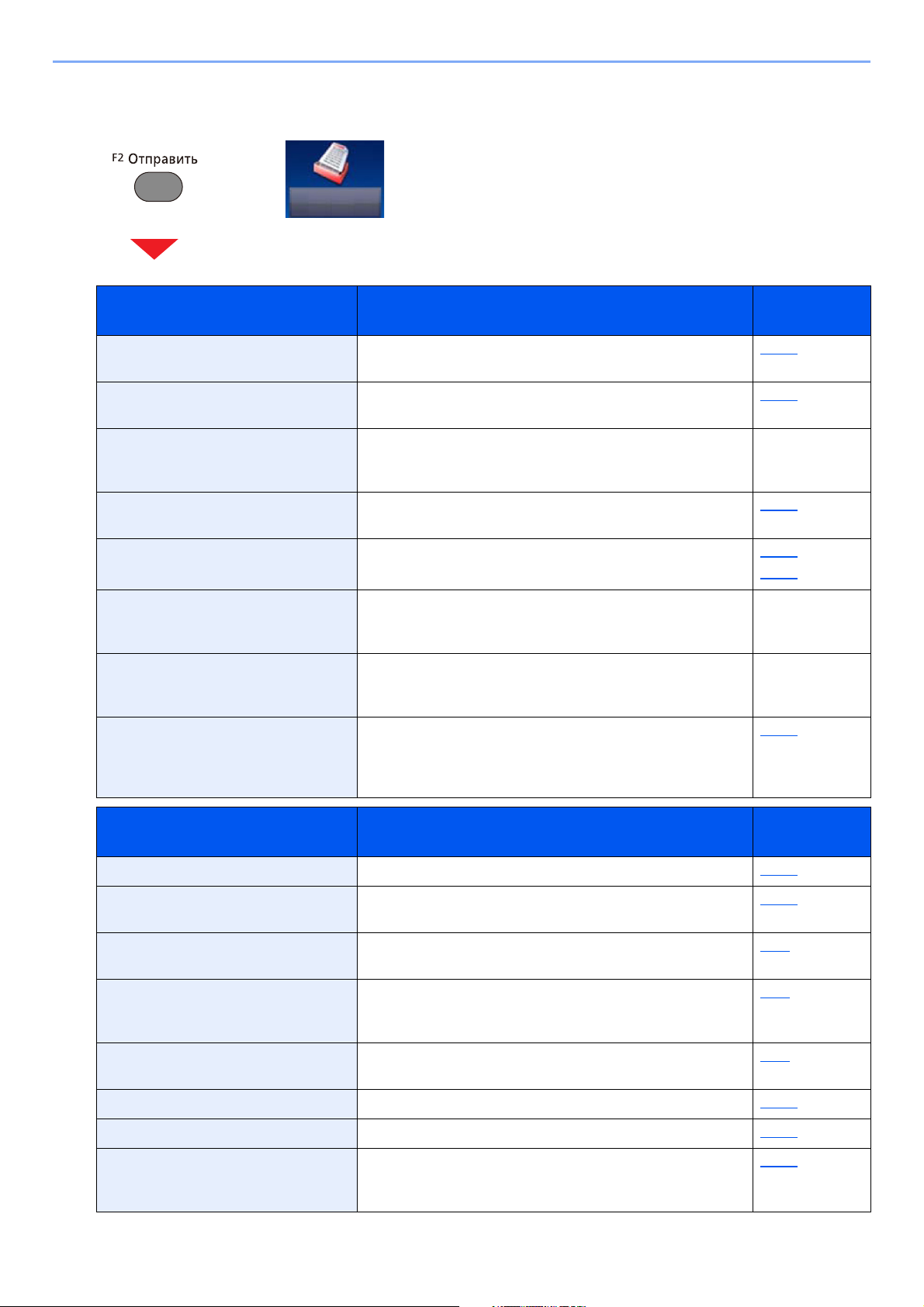
> Карта меню
ɉɟɪɟɞɚɬɶ
[Передать]
Функциональная клавиша Описание Страница
или
для справки
Клавиша для набора 1 наж. Назначает новому адресату (контакту или группе)
клавишу набора одним нажатием.
Адресная книга Выберите адресата, зарегистрированного в адресной
книге.
Внешняя адресная книга Выберите адресата, зарегистрированного во внешней
адресной книге.
Электронная почта Передача отсканированного документа по электронной
почте.
Папка Отсканированный документ можно сохранить в требуемой
общей папке на компьютере.
ФАКС Передача отсканированного документа по электронной
почте.
Факс-сервер Вы можете передавать отсканированный документ через
факс-сервер.
WSD Сканирование При использовании WSD-сканирования изображения
оригиналов, отсканированные данным аппаратом, будут
сохранены в виде файлов на компьютере с поддержкой
WSD (WSD Сканирование).
3—39
5—27
Command
Center RX User
Guide
5—15
5—16
5—18
Руководство по
эксплуатации
факса
Руководство по
эксплуатации
факса
5—21
Функции Описание Страница
для справки
Выбор цвета Выбор настройки цветового режима. 6—19
Формат файла Задание формата файла изображения. Кроме того, можно
отрегулировать уровень качества изображения.
Формат оригинала Указание формата оригинала, который будет
отсканирован.
Ориентация оригинала Выбор ориентации верхнего края оригинального
документа для обеспечения правильного направления
сканирования.
Оригиналы разных форматов Сканирование всех листов, находящихся в автоподатчике
оригиналов, даже если они имеют разный формат.
2-стор/книж. оригинал Выберите тип и переплет оригиналов. 6—39
Формат для передачи Выбор размера передаваемого изображения. 6—40
Разделение файлов Создание нескольких файлов путем разделения данных
отсканированного оригинала постранично с последующей
передачей файлов.
6—41
6—4
6—9
6—7
6—44
xiii
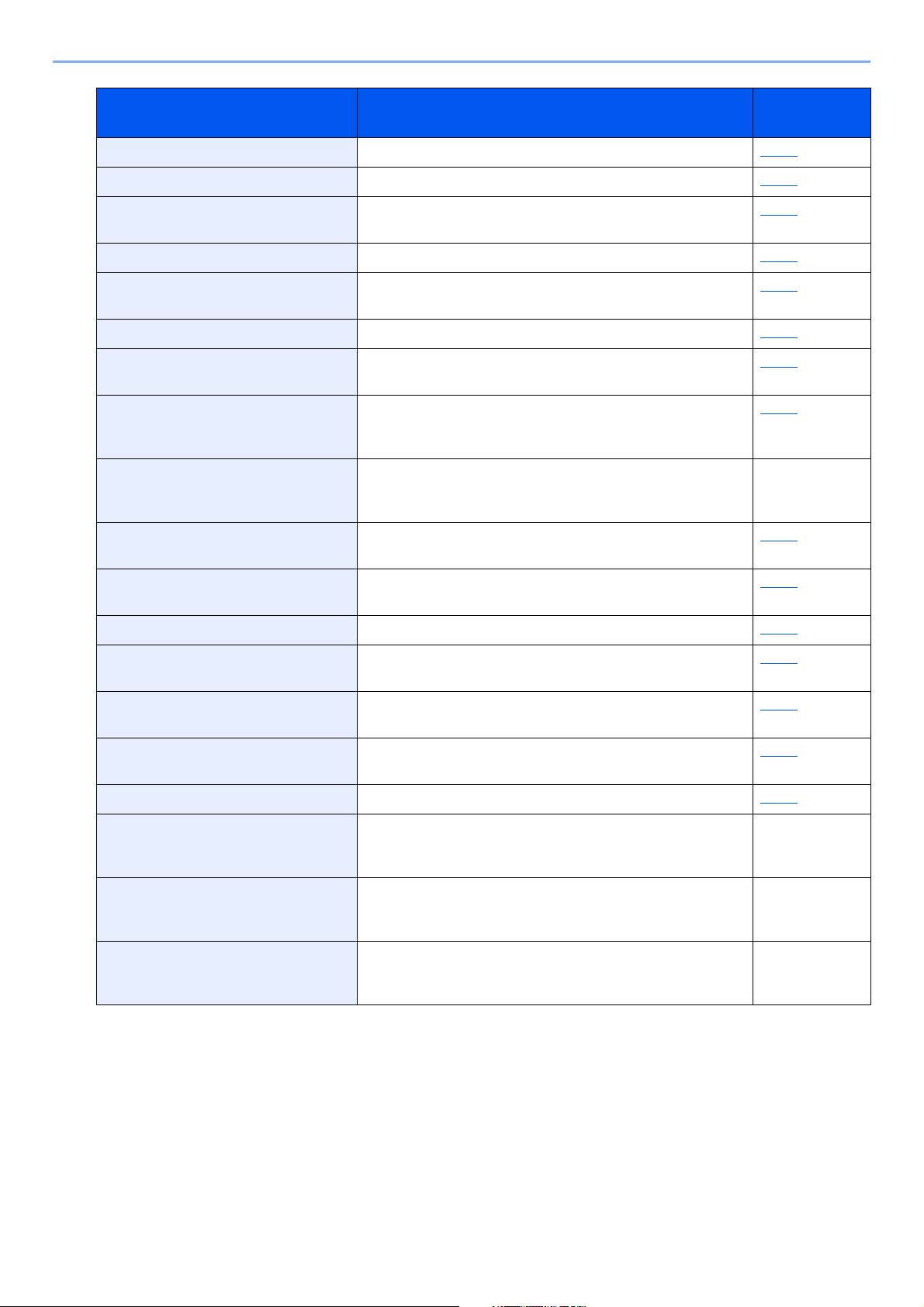
> Карта меню
Разрешение сканирования Выберите степень разрешения сканирования. 6—45
Плотность Регулировка плотности по 9 уровням. 6—16
Функции Описание Страница
для справки
Ориг изображение Выбор типа изображения оригинала для получения
лучших результатов.
Резкость Регулировка резкости контуров изображения. 6—20
Контрастность Можно отрегулировать контраст между светлыми и
темными участками изображения.
Настройка плотности фона Удаление темного фона оригиналов, например газет. 6—22
Предотвращение проступания Подавление проступания изображения на оборотной
стороне страницы при сканировании тонкого оригинала.
Пропустить пустую страницу Если в отсканированном документе имеются пустые
страницы, при использовании этой функции они
пропускаются, а остальные сканируются.
Разрешение перед. факсов Выбор четкости изображения при отправке факса. Руководство по
Масштаб Регулировка масштаба для уменьшения или увеличения
изображения.
Непрерывное сканирование Сканирование множества оригиналов отдельными
партиями, а затем выпуск одним заданием.
Ввод имени файла Добавление имени файла. 6—36
Тема/текст сообщения Добавление темы и текста сообщения при передаче
документа.
6—17
6—21
6—23
6—38
эксплуатации
факса
6—24
6—33
6—46
Длинный оригинал Считывание оригинальных документов увеличенной
длины с использованием автоподатчика оригиналов.
Уведомл. о заверш. здн. Отправка уведомления о завершении задания по
электронной почте.
FTP-передача с шифрованием Шифрование изображений, отправляемых по FTP. 6—47
Передача факса с задержкой Уст ановка времени передачи. Руководство по
Прямая передача факса Непосредственная передача факса без считывания
данных оригинала в память.
Прием факсов с опросом Наберите номер адресата и получите документы,
сохраненные в ящике опроса, для передачи с опросом.
6—51
6—35
эксплуатации
факса
Руководство по
эксплуатации
факса
Руководство по
эксплуатации
факса
xiv
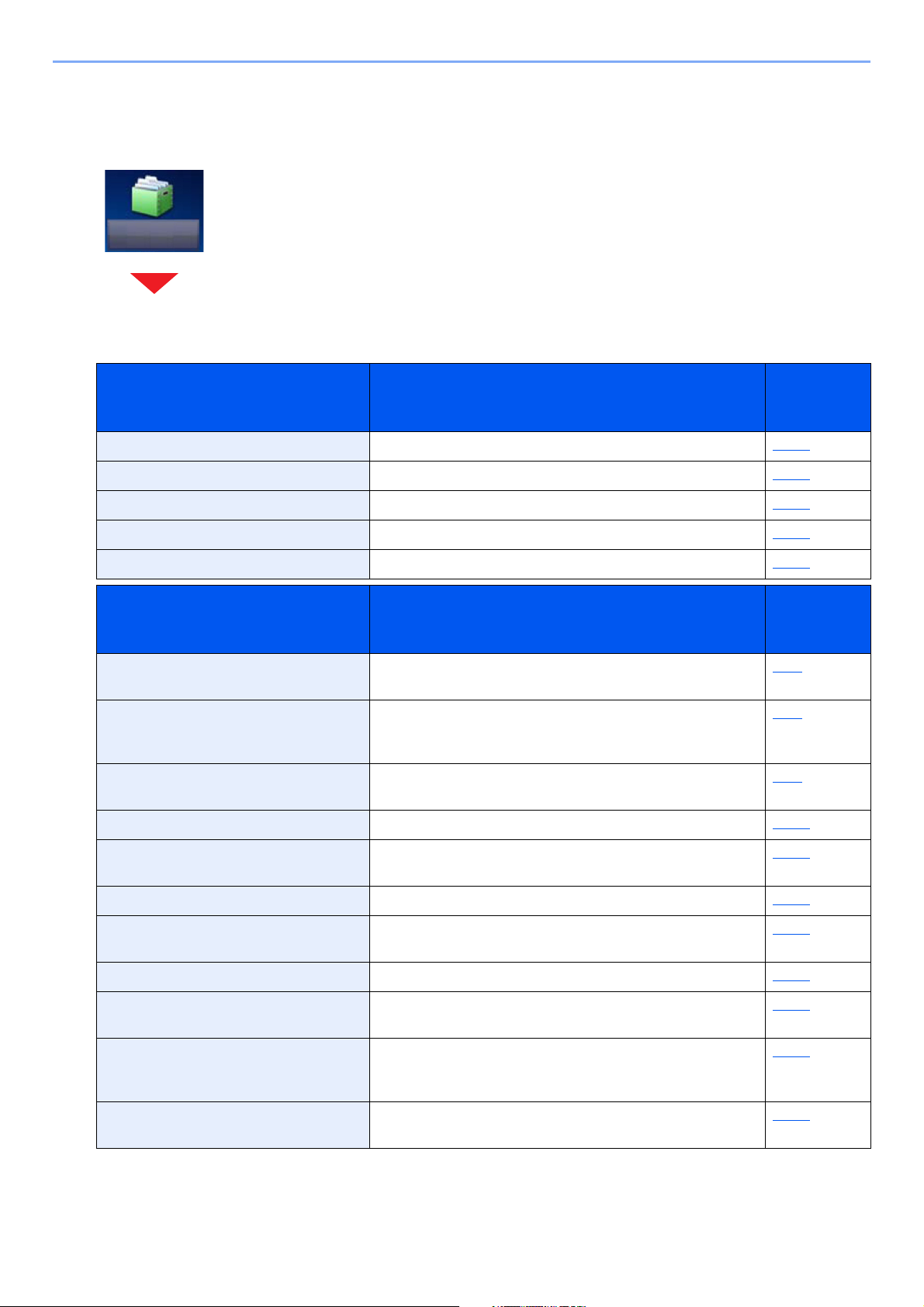
> Карта меню
ɉɨɥɶɡɨɜ.
ɹɳɢɤ
[Пользовательский ящик] (сохранение файла, печать,
передача)
[Сохранить файл]
Функциональная клавиша Описание Страница
справки
2-стор/книж. оригинал Выберите тип и переплет оригиналов. 6—39
Разрешение сканирования Выберите степень разрешения сканирования. 6—45
для
Плотность Регулировка плотности по 9 уровням. 6—16
Ввод имени файла Добавление имени файла. 6—36
Выбор цвета Выбор настройки цветового режима. 6—19
Функции Описание Страница
справки
Формат оригинала Указание формата оригинала, который будет
отсканирован.
Ориентация оригинала Выбор ориентации верхнего края оригинального
документа для обеспечения правильного направления
сканирования.
Оригиналы разных форматов Сканирование всех листов, находящихся в автоподатчике
оригиналов, даже если они имеют разный формат.
Формат сохранения Выбор размера сохраняемого изображения. 6—50
Ориг изображение Выбор типа изображения оригинала для получения
лучших результатов.
Резкость Регулировка резкости контуров изображения. 6—20
Контрастность Можно отрегулировать контраст между светлыми и
темными участками изображения.
6—4
6—9
6—7
6—17
6—21
для
Настройка плотности фона Удаление темного фона оригиналов, например газет. 6—22
Предотвращение проступания Подавление проступания изображения на оборотной
стороне страницы при сканировании тонкого оригинала.
Пропустить пустую страницу Если в отсканированном документе имеются пустые
страницы, при использовании этой функции они
пропускаются, а остальные сканируются.
Масштаб Регулировка масштаба для уменьшения или увеличения
изображения.
6—23
6—38
6—24
xv
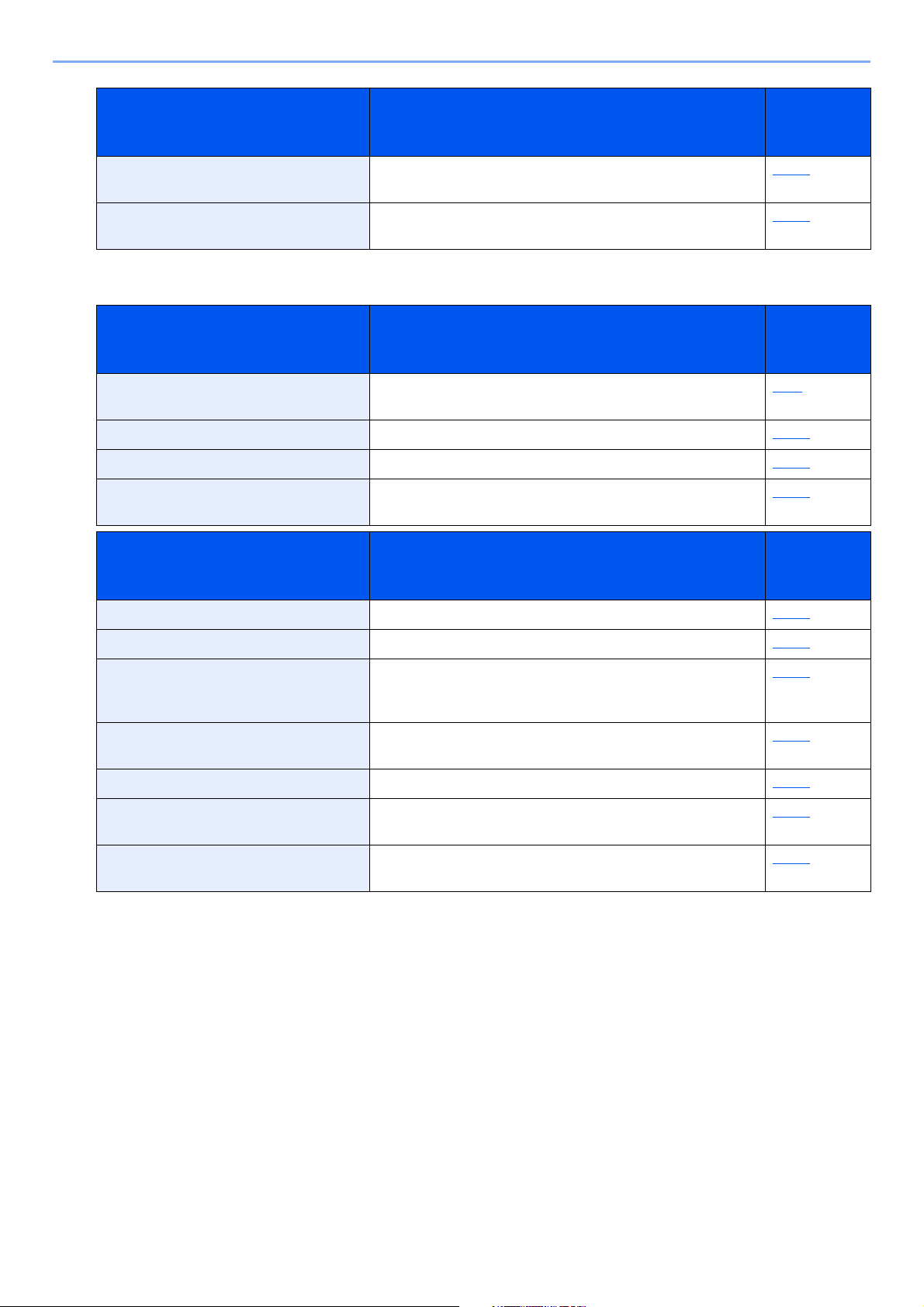
> Карта меню
Функции Описание Страница
для
справки
Непрерывное сканирование Сканирование множества оригиналов отдельными
Уведомл. о заверш. здн. Отправка уведомления о завершении задания по
[Печать]
Выбор бумаги Выберите кассету или универсальный лоток с бумагой
Разбор по копиям/сдвиг Печать со сдвигом по странице или комплекту. 6—10
2-сторонняя Печать документа на 1-сторонних и 2-сторонних листах. 6—39
Уда лить после печати Автоматическое удаление документа из ящика по
Выходной лоток Укажите выходной лоток. 6—15
6—33
партиями, а затем выпуск одним заданием.
6—35
электронной почте.
Функциональная клавиша Описание Страница
для
справки
6—5
требуемого формата.
3—54
завершении печати.
Функции Описание Страница
для
справки
Сшить Выполнение сшивания готовых документов скрепками. 6—12
Поле Добавление полей (незаполненного пространства). Кроме
того, можно задать ширину поля и поле оборотной
стороны листа.
Замещение приоритета Приостановка текущего задания и присвоение
наивысшего приоритета новому заданию.
Ввод имени файла Добавление имени файла. 6—36
Уведомл. о заверш. здн. Отправка уведомления о завершении задания по
электронной почте.
EcoPrint Экономия тонера при печати с помощью функции
EcoPrint.
6—28
6—37
6—35
6—18
xvi
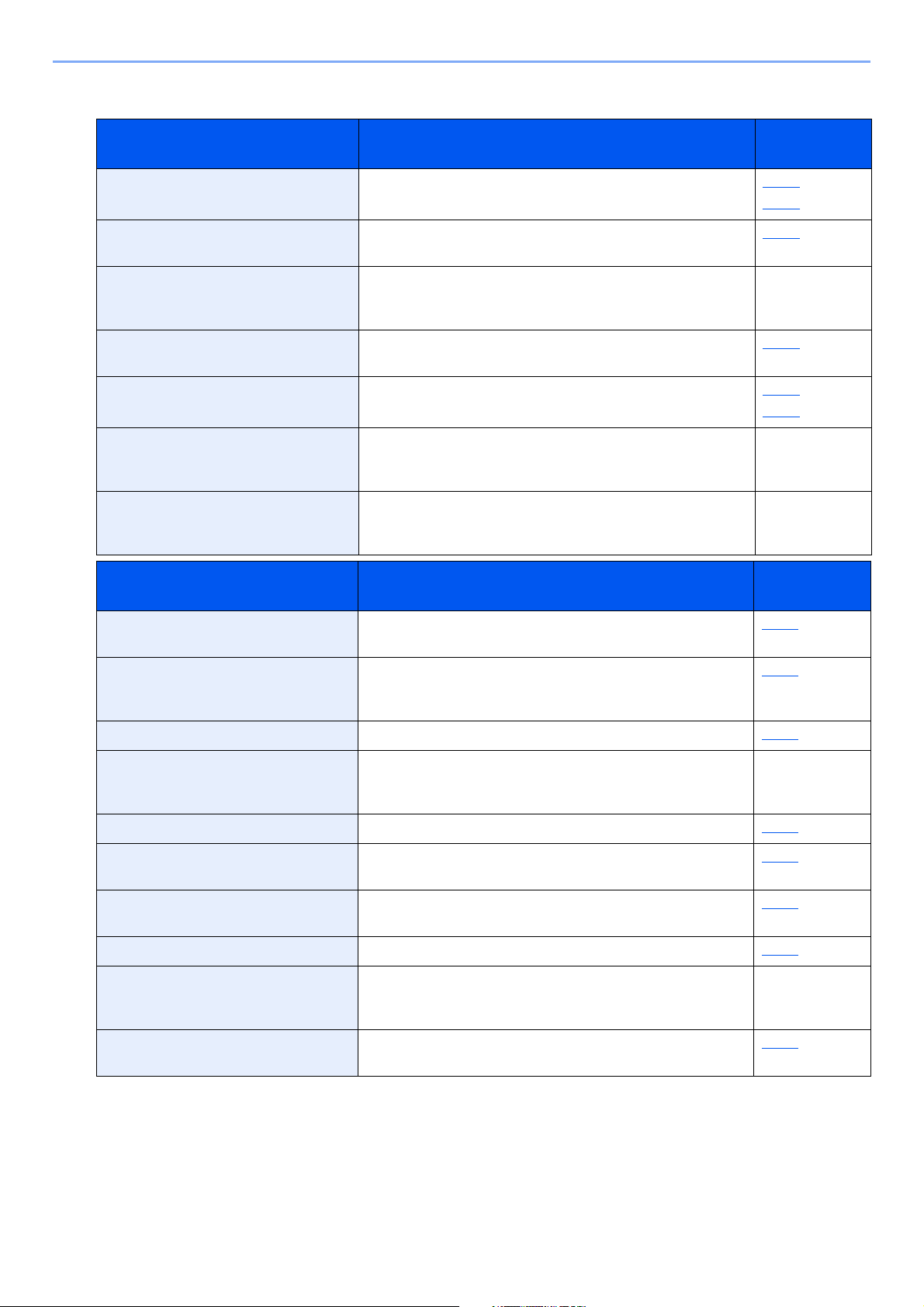
> Карта меню
[Передать]
Функциональная клавиша Описание Страница
для справки
Клавиша для набора 1 наж. Назначает новому адресату (контакту или группе)
клавишу набора одним нажатием.
Адресная книга Выберите адресата, зарегистрированного в адресной
книге.
Внешняя адресная книга Выберите адресата, зарегистрированного во внешней
адресной книге.
Электронная почта Передача отсканированного документа по электронной
почте.
Папка Отсканированный документ можно сохранить в требуемой
общей папке на компьютере.
ФАКС Передача отсканированного документа по электронной
почте.
Факс-сервер Вы можете передавать отсканированный документ через
факс-сервер.
Функции Описание Страница
Формат файла Задание формата файла изображения. Кроме того, можно
отрегулировать уровень качества изображения.
3—39
5—29
5—27
Command
Center RX User
Guide
5—15
5—16
5—18
Руководство по
эксплуатации
факса
Руководство по
эксплуатации
факса
для справки
6—41
Разделение файлов Создание нескольких файлов путем разделения данных
отсканированного оригинала постранично с последующей
передачей файлов.
Разрешение Выберите степень разрешения сканирования. 6—45
Разрешение перед. факсов Выбор четкости изображения при отправке факса. Руководство по
Ввод имени файла Добавление имени файла. 6—36
Тема/текст сообщения Добавление темы и текста сообщения при передаче
документа.
Уведомл. о заверш. здн. Отправка уведомления о завершении задания по
электронной почте.
FTP-передача с шифрованием Шифрование изображений, отправляемых по FTP. 6—47
Передача факса с задержкой Установка времени передачи. Руководство по
Уда лить после передачи Автоматическое удаление документа из ящика после
завершения передачи.
6—44
эксплуатации
факса
6—46
6—35
эксплуатации
факса
6—49
xvii
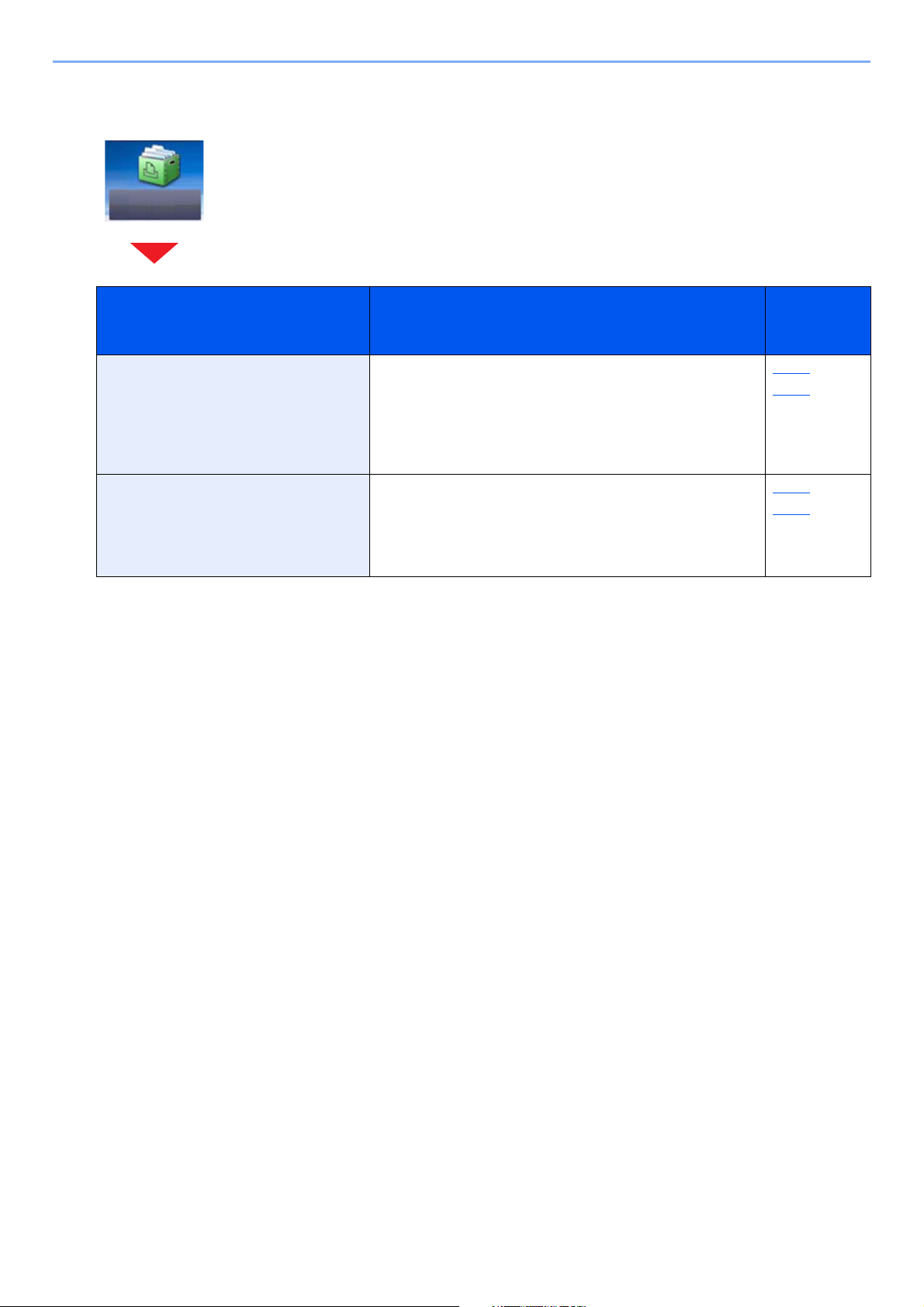
> Карта меню
ɉɨɥɟ
ɡɚɞɚɧɢɣ
[Ящик заданий]
Функциональная клавиша Описание Страница
для
справки
Конфиденциальная печать/
сохраненное задание
Быстрая копия/пробная (до
уточнения)
В режиме конфиденциальной печати вы можете указать,
чтобы задание не распечатывалось, пока вы не
разрешите его печать с панели управления.
При использовании функции сохраненного задания
отправленные из приложения данные печати сохраняются
в аппарате.
Функция "Быстрая копия" облегчает дополнительную
печать уже распечатанных документов.
Функция "Проверка и удержание" выполняет только
однократную пробную печать составного задания и
задерживает печать оставшихся копий.
5—42
5—43
5—44
5—46
xviii
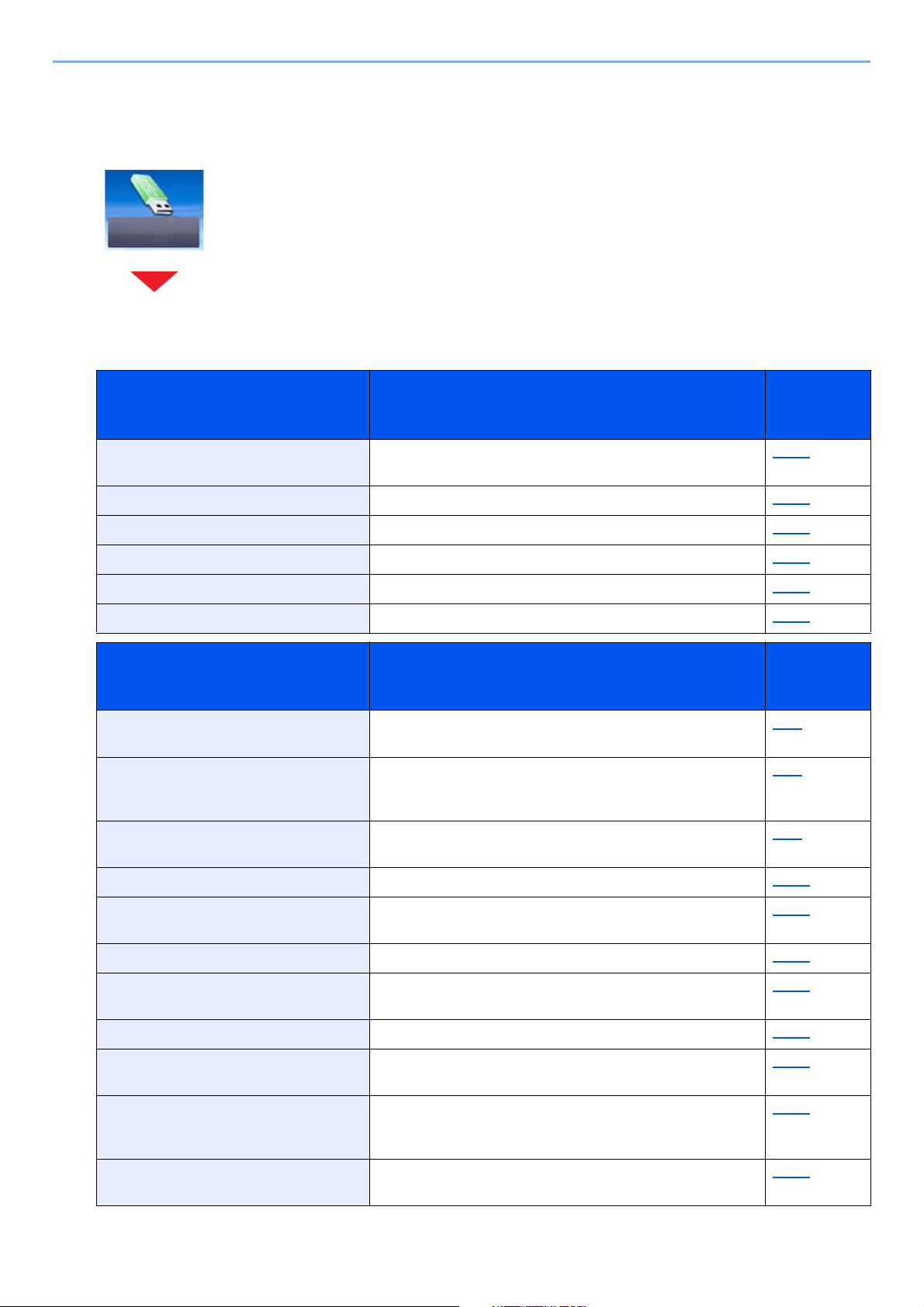
> Карта меню
ɋɴɟɦɧɵɣ
ɧɨɫɢɬɟɥɶ
[Съемный накопитель] (Сохранить файл, Печать
документов)
[Сохранить файл]
Функциональная клавиша Описание Страница
для
справки
Формат файла Задание формата файла изображения. Кроме того, можно
отрегулировать уровень качества изображения.
2-стор/книж. оригинал Выберите тип и переплет оригиналов. 6—39
Разрешение сканирования Выберите степень разрешения сканирования. 6—45
Плотность Регулировка плотности по 9 уровням. 6—16
Ввод имени файла Добавление имени файла. 6—36
Выбор цвета Выбор настройки цветового режима. 6—19
6—41
Функции Описание Страница
справки
Формат оригинала Указание формата оригинала, который будет
отсканирован.
Ориентация оригинала Выбор ориентации верхнего края оригинального
документа для обеспечения правильного направления
сканирования.
Оригиналы разных форматов Сканирование всех листов, находящихся в автоподатчике
оригиналов, даже если они имеют разный формат.
Формат сохранения Выбор размера сохраняемого изображения. 6—50
6—4
6—9
6—7
для
Ориг изображение Выбор типа изображения оригинала для получения
лучших результатов.
Резкость Регулировка резкости контуров изображения. 6—20
Контрастность Можно отрегулировать контраст между светлыми и
темными участками изображения.
Настройка плотности фона Удаление темного фона оригиналов, например газет. 6—22
Предотвращение проступания Подавление проступания изображения на оборотной
стороне страницы при сканировании тонкого оригинала.
Пропустить пустую страницу Если в отсканированном документе имеются пустые
страницы, при использовании этой функции они
пропускаются, а остальные сканируются.
Масштаб Регулировка масштаба для уменьшения или увеличения
изображения.
6—17
6—21
6—23
6—38
6—24
xix
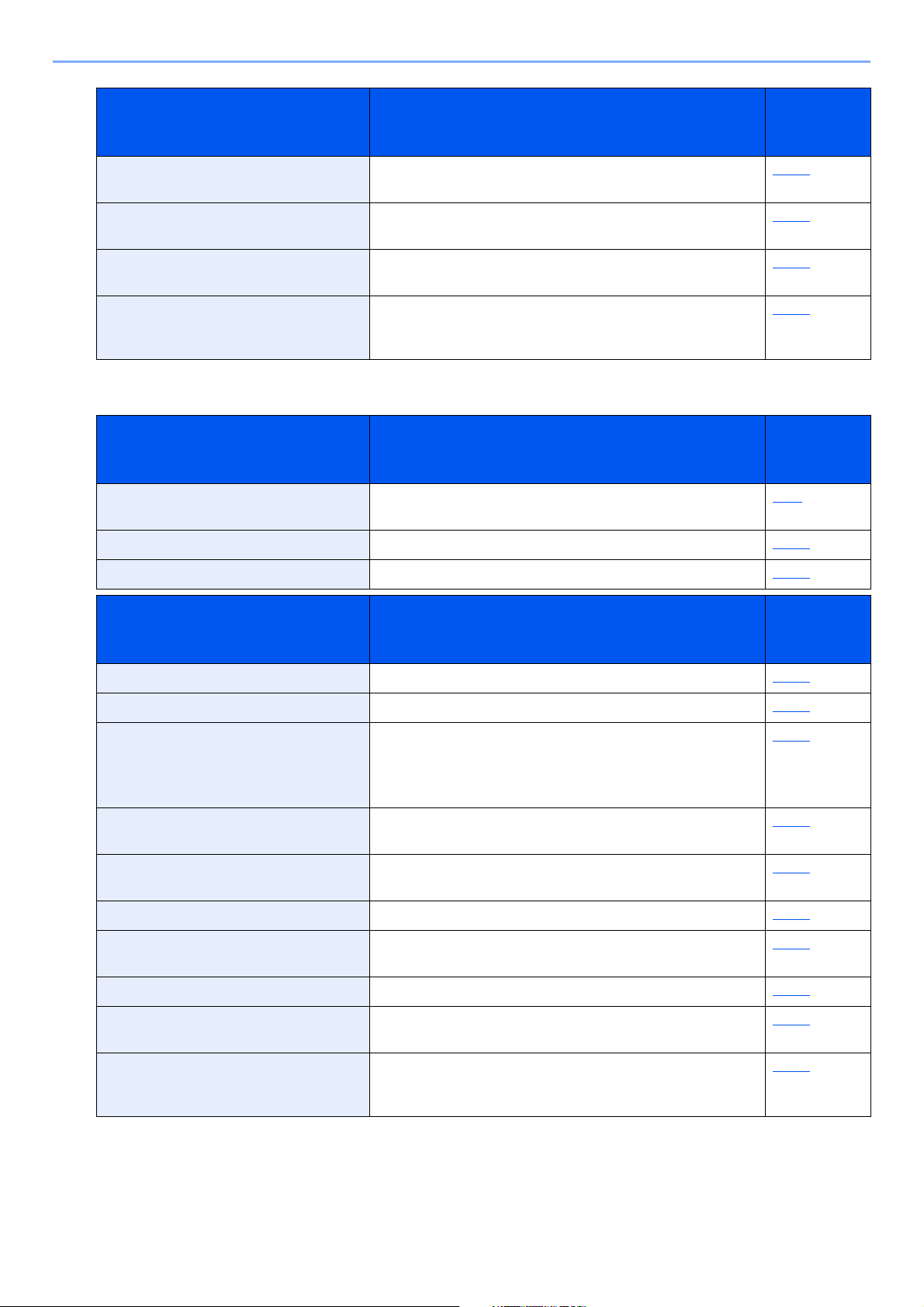
> Карта меню
Функции Описание Страница
для
справки
Непрерывное сканирование Сканирование множества оригиналов отдельными
Длинный оригинал Считывание оригинальных документов увеличенной
Уведомл. о заверш. здн. Отправка уведомления о завершении задания по
Разделение файлов Создание нескольких файлов путем разделения данных
[Печать]
Выбор бумаги Выберите кассету или универсальный лоток с бумагой
Разбор по копиям/сдвиг Печать со сдвигом по странице или комплекту. 6—10
2-сторонняя Печать документа на 1-сторонних и 2-сторонних листах. 6—32
6—33
партиями, а затем выпуск одним заданием.
6—51
длины с использованием автоподатчика оригиналов.
6—35
электронной почте.
6—44
отсканированного оригинала постранично с последующей
передачей файлов.
Функциональная клавиша Описание Страница
для
справки
6—5
требуемого формата.
Функции Описание Страница
для
справки
Выходной лоток Укажите выходной лоток. 6—15
Сшить Выполнение сшивания готовых документов скрепками. 6—12
Поле Добавление полей (незаполненного пространства).
Задайте ширину поля.
Кроме того, можно задать ширину поля и поле оборотной
стороны листа.
EcoPrint Экономия тонера при печати с помощью функции
EcoPrint.
Уведомл. о заверш. здн. Отправка уведомления о завершении задания по
электронной почте.
Ввод имени файла Добавление имени файла. 6—36
Замещение приоритета Приостановка текущего задания и присвоение
наивысшего приоритета новому заданию.
Пароль зашифрованного PDF Ввод заранее заданного пароля для печати файла PDF. 6—52
Печать JPEG/TIFF Выбор размера изображения при печати файлов JPEG
или TIFF.
XPS, вписать в страницу Уменьшение или увеличение размера изображения для
подгонки под выбранных формат бумаги при печати
файла XPS.
6—28
6—18
6—35
6—37
6—53
6—54
xx
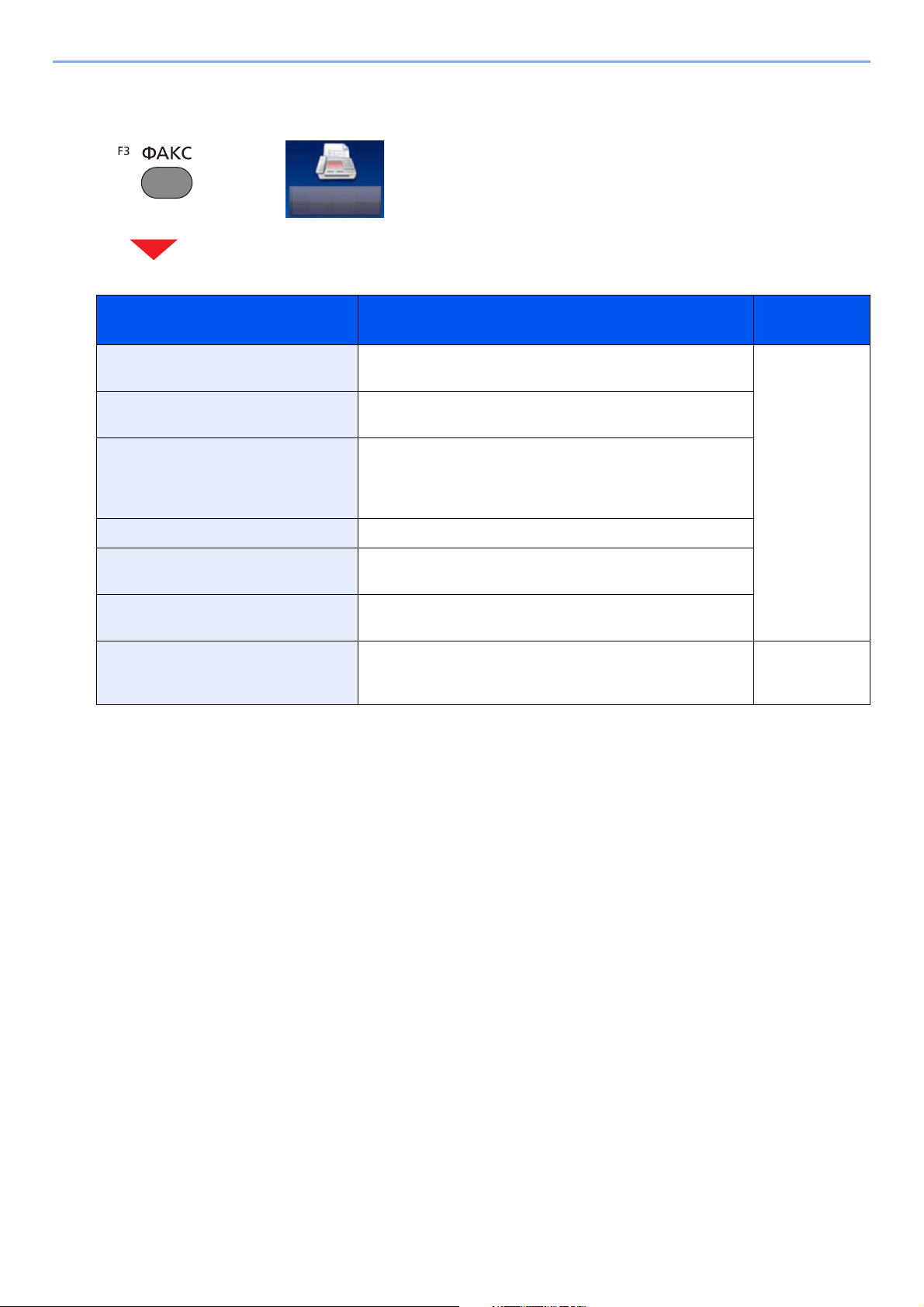
> Карта меню
ɎȺɄɋ
[ФАКС]
Функциональная клавиша Описание Страница
или
для справки
Подсоединено Выберите для вывода звука через громкоговоритель
аппарата без использования трубки.
Напрямую Непосредственная передача факса без считывания
данных оригинала в память.
Вызвать снова Если нужно отправить факс той же принимающей
системе, выберите [Вызв. снова], после чего будет можно
вызвать принимающую систему, номер которой был
набран, из списка адресатов.
Доб. адр. Введите номер адресата с цифровой клавиатуры.
Адресная книга Выберите адресата, зарегистрированного в адресной
книге.
Клавиша для набора 1 наж. Выберите адресата с помощью клавиш набора одним
нажатием.
Внешняя адресная книга В случае выбора [Вкл.] для параметра "Пров. адресата до
передачи" экран подтверждения адресатов будет
появляться после нажатия клавиши [Старт].
Руководство по
эксплуатации
факса
Command
Center RX User
Guide
xxi
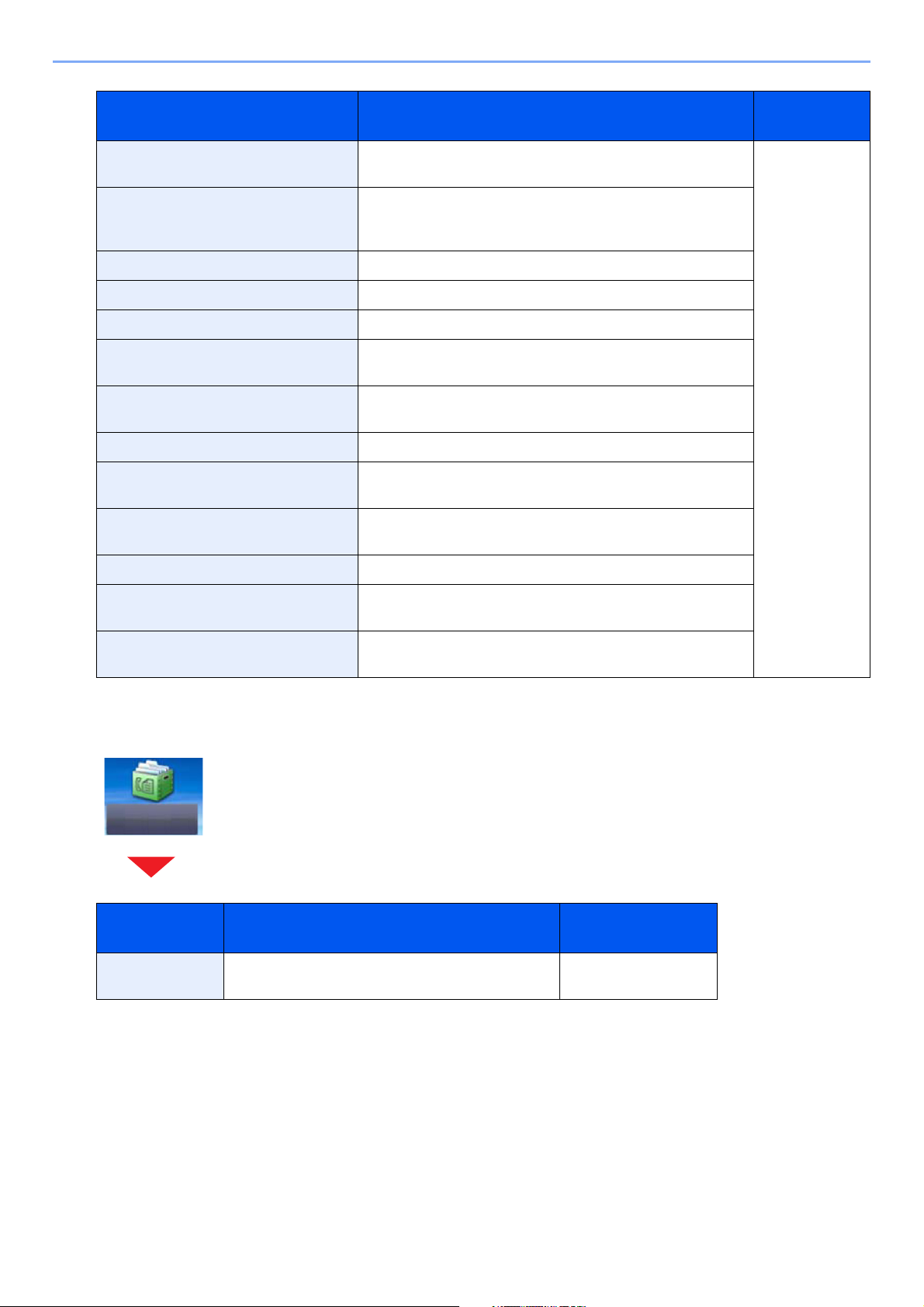
> Карта меню
əɳɢɤ
ɞɨɩ.
ɚɞɪɟɫɚ
Функции Описание Страница
для справки
Формат оригинала Указание формата оригинала, который будет
отсканирован.
Ориентация оригинала Выбор ориентации верхнего края оригинального
документа для обеспечения правильного направления
сканирования.
2-стор/книж. оригинал Выберите тип и переплет оригиналов.
Разрешение перед. факсов Выбор четкости изображения при отправке факса.
Плотность Регулировк а плотности по 9 уровням.
Ориг изображение Выберите качество изображения в соответствии с типом
изображения оригинала.
Непрерывное сканирование Сканирование множества оригиналов отдельными
партиями, а затем выпуск одним заданием.
Ввод имени файла Добавление имени файла.
Длинный оригинал Считывание оригинальных документов увеличенной
длины с использованием автоподатчика оригиналов.
Уведомл. о заверш. здн. Отправка уведомления о завершении задания по
электронной почте.
Передача факса с задержкой Установка времени передачи.
Прямая передача факса Непосредственная передача факса без считывания
данных оригинала в память.
Руководство по
эксплуатации
факса
Прием факсов с опросом Наберите номер адресата и получите документы,
сохраненные в ящике опроса, для передачи с опросом.
[Ящик дополнительного адреса]
Функциональ
ная клавиша
Ящик доп.
адреса
Использование ящика дополнительного адреса. Руководство по
Описание Страница для
справки
эксплуатации факса
xxii
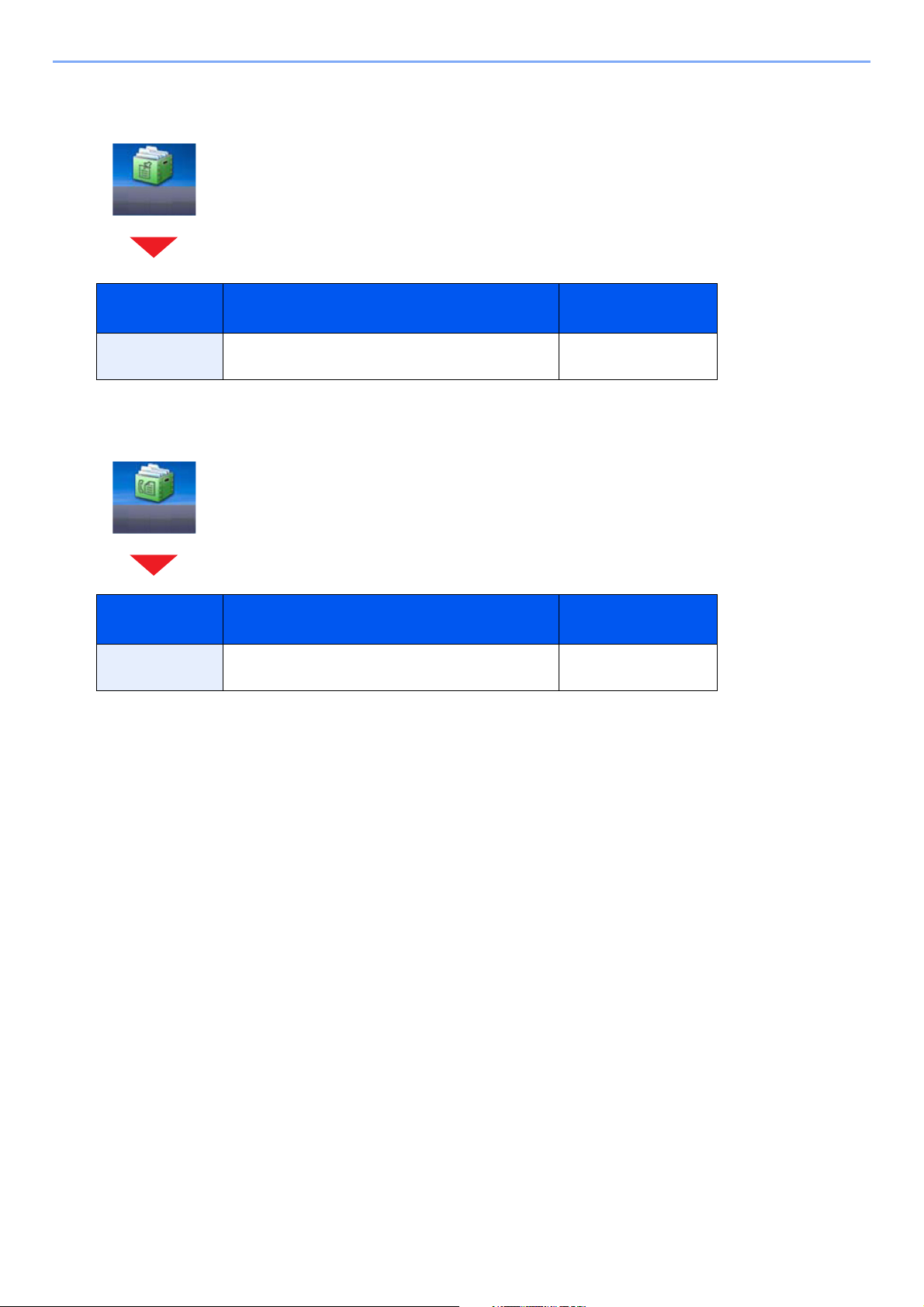
> Карта меню
əɳɢɤ
ɨɩɪɨɫɚ
əɳɢɤ
ɞɨɩ.
ɚɞɪɟɫɚ
[Ящик опроса]
Функциональ
Описание Страница для
ная клавиша
Ящик опроса Использование ящика опроса. Руководство по
[Ящик приема в пам. факса]
Функциональ
ная клавиша
Ящик приема в
пам. факса
Использование ящика приема в память факса. Руководство по
Описание Страница для
справки
эксплуатации факса
справки
эксплуатации факса
xxiii
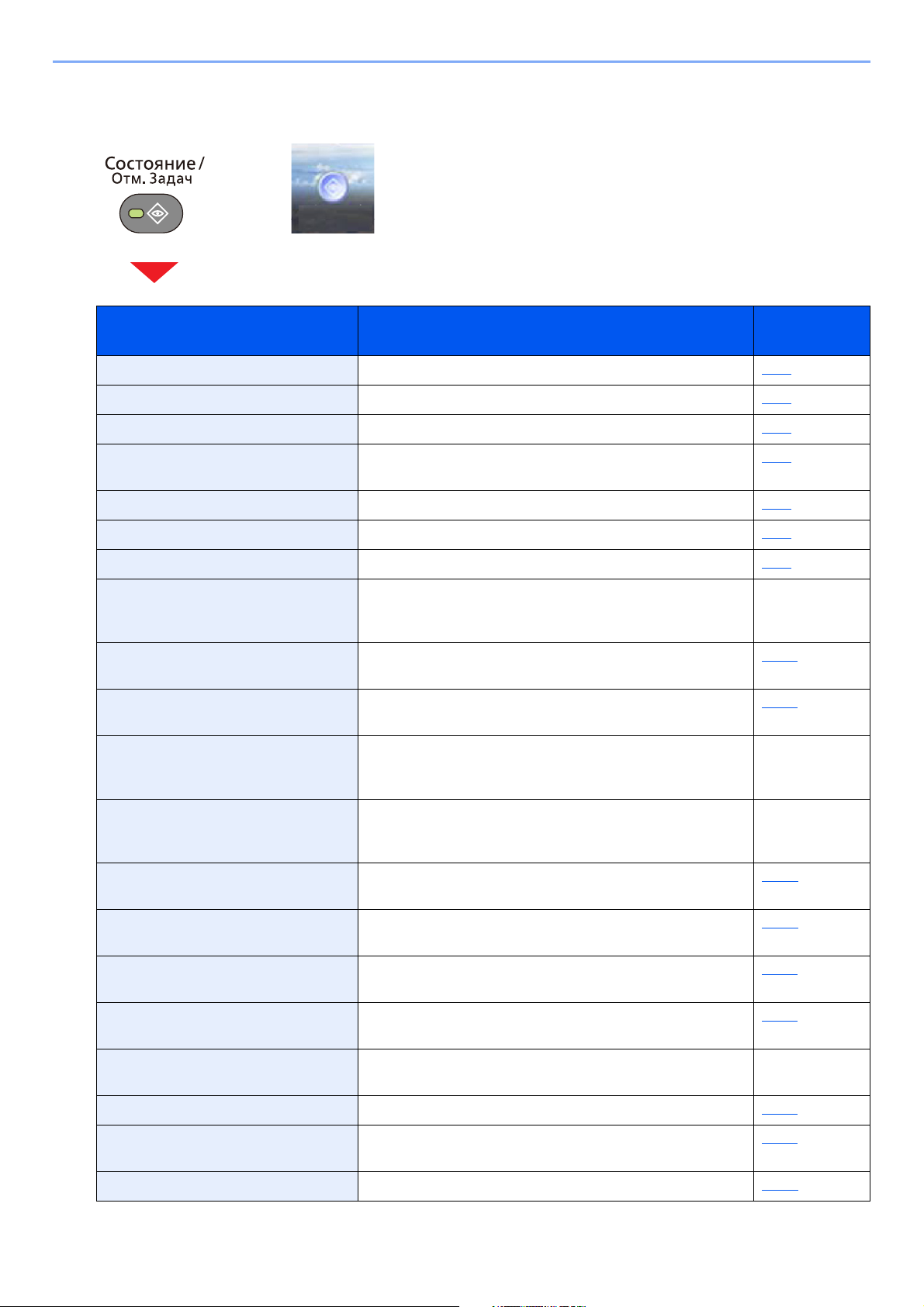
> Карта меню
ɋɨɫɬɨɹɧɢɟ/
Ɉɬɦ. ɡɚɞɚɧ.
[Состояние/ Отм. задач]
или
Функциональная клавиша Описание Страница
Печ.сост.задания Отображает экран состояния задания печати. 7—3
Отпр.сост.задан. Отображает экран состояния задания отправки. 7—4
Сост. зад. сохр. Отображает экран состояния задания сохранения. 7—5
для справки
Плановое задание Отправка задания факса с помощью отложенной
передачи
Журн.задан.печ. Отображает экран журнала заданий печати. 7—8
Журнал заданий отправки Отображает экран журнала заданий отправки. 7—8
Журнал заданий сохранения Отображает экран журнала заданий сохранения. 7—8
Журнал заданий факса Отображает экран журнала заданий факса. Руководство по
Сканер Отображает состояние сканирования оригинала или
информацию об ошибке.
Принтер Отображает информацию об ошибке, состоянии очереди
или печати.
Ящик приема в пам. факса Конфигурирует настройки ящика приема памяти факса. Руководство по
ФАКС Отображается такая информация, как отправка/прием и
набор номера. Кроме того, вы можете прервать отправку/
прием факса.
Состоян. тонера Остаток тонера. Также можно проверить состояние
бункера отработанного тонера.
7—6
эксплуатации
факса
7—11
7—11
эксплуатации
факса
Руководство по
эксплуатации
факса
7—13
Состоян. бумаги Можно проверить формат, ориентацию, тип и остаток
бумаги по каждому источнику бумаги.
Съемный носитель Отображает использование и емкость USB-накопителя,
подключенного к аппарату.
Клавиатура USB Отображается состояние дополнительной клавиатуры
USB.
Клавиатура Bluetooth Отображается состояние дополнительной клавиатуры
Bluetooth.
Состояние сетевого подключения Отображается состояние сетевого подключения. 7—11
Состояние доп. сетевого
подключения
Wi-Fi Direct Отображается состояние подключения Wi-Fi Direct. 7—12
Отображается состояние подключения дополнительного
комплекта сетевого интерфейса.
7—13
7—11
7—11
—
7—11
xxiv

> Карта меню
System
Menu
Функциональная клавиша Описание Страница
для справки
Беспровод. сеть Отображается состояние подключения дополнительного
Wi-Fi Отображается состояние подключения Wi-Fi. 7—12
SSD Отображается состояние дополнительного диска SSD. 7—12
NFC Отображается состояние подключения NFC. 7—12
[Системное меню]
или
Мастер быстрой установки
Параметры системного меню Описание Страница
7—12
комплекта беспроводного сетевого интерфейса.
для справки
Язык
Настройка факса Настройка параметров факса в формате мастера
установки.
Настройка энергосбережения Настройка параметров энергосбережения в формате
мастера установки.
Настройка сети Настройка параметров сети в формате мастера
установки.
Руководство по
эксплуатации
факса
2—25
2—25
Параметры системного меню Описание Страница
для
справки
Язык Устан о в к а языка для дисплея сенсорной панели. 8—4
xxv

> Карта меню
Отчет
Параметры системного меню Описание Страница
для справки
Отчет
Печать
отчетов для
проверки
параметров
аппарата,
состояния и
журнала.
Также
можно
настроить
параметры
для печати
отчетов.
Печать
отчета
Страница
состояния
Список
шрифтов
Состояние
сети
Состояние
сервиса
Печать страницы состояния, позволяющая проверить
информацию, в том числе текущие параметры,
доступную память и установленное дополнительное
оборудование.
Печать списка шрифтов, позволяющая проверить
образцы шрифтов, установленных в аппарате.
Печать сведений о состоянии сети, позволяющая
проверить информацию, в том числе версию
микропрограммного обеспечения сетевого
интерфейса, сетевой адрес и протокол.
Доступна более подробная информация, чем на
странице состояния. Как правило, специалисты по
обслуживанию распечатывают страницы состояния
сервиса в целях технического обслуживания.
8—5
8—5
8—5
8—6
Параметр
ы админ.
отчета
Отчет
учета
заданий
Список
ящ.подадр
еса
Список
факсов
(ин.)
Список
факсов (№)
Отчет о
пер. факса
Отчет о
приеме
факса
Опцион.
Состояние
сети
Отчет о
пер. факса
Печать отчета учета. 8—6
Печать списка ящиков подадресов Руководство по
эксплуатации
факса
Можно вывести на печать список адресатов
(указатель), зарегистрированных в адресной книге.
Можно вывести на печать список адресатов (номера
факсов), зарегистрированных в адресной книге.
Информация о передаче факса печатается в виде
отчета.
Информация о приеме последнего факса печатается
в виде отчета.
Печать отчета о состоянии опциональной сети. 8—6
Печать отчета о передаче факса. Руководство по
Руководство по
эксплуатации
факса
Руководство по
эксплуатации
факса
Руководство по
эксплуатации
факса
Руководство по
эксплуатации
факса
эксплуатации
факса
Отчет о
приеме
факса
Печать отчета о приеме факса. Руководство по
эксплуатации
факса
xxvi
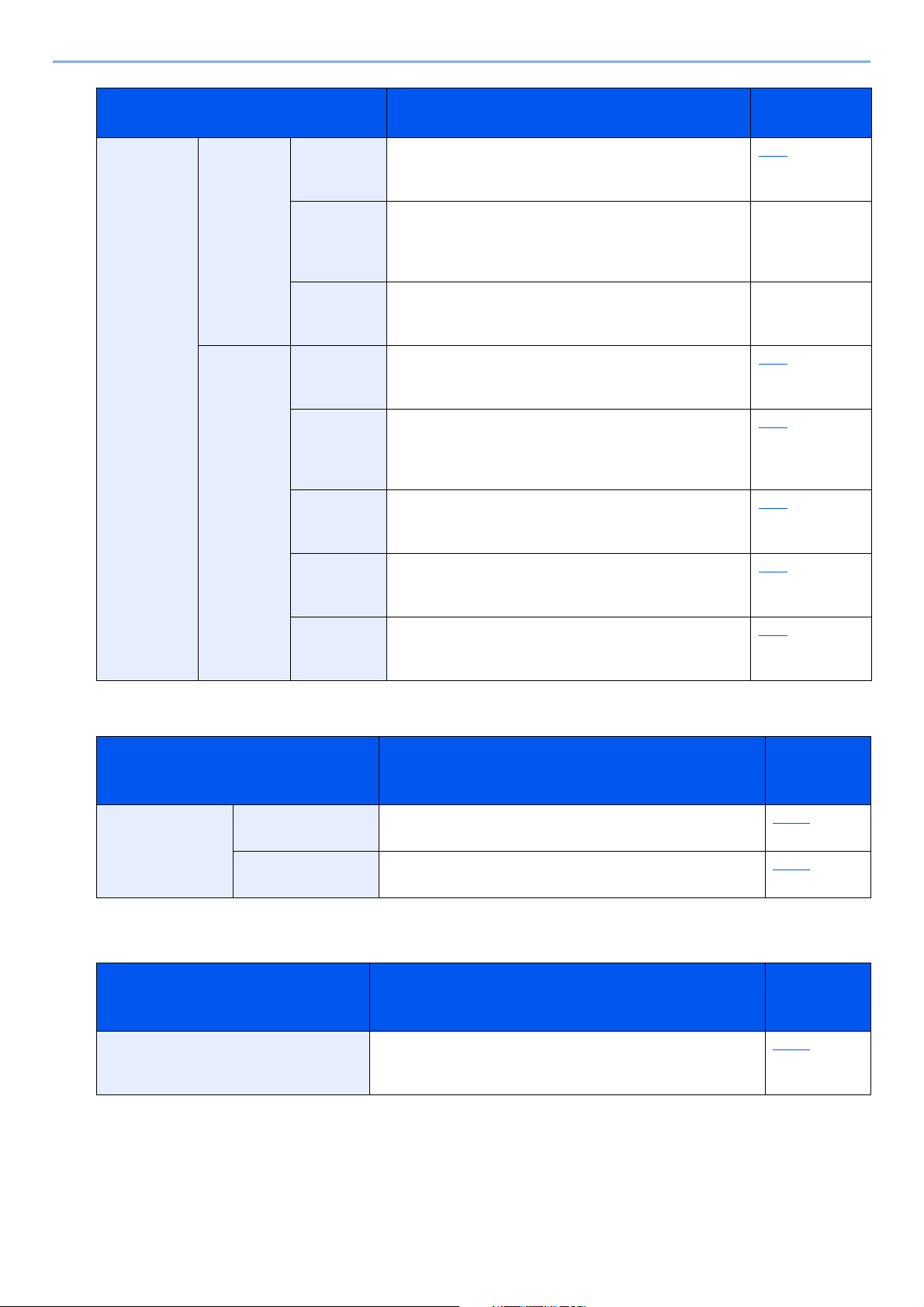
> Карта меню
Параметры системного меню Описание Страница
для справки
Отчет
Печать
отчетов для
проверки
параметров
аппарата,
состояния и
журнала.
Также
можно
настроить
параметры
для печати
отчетов.
Пар-ры
отчета о
результ.
Отправить
истории
журнала
Передача
отч. о
результ.
Отчет о
рез.
приема
факса
Уведомл. о
заверш.зад
ания
Отправить
истории
журнала
Автоотпра
вка
Адресат Выберите адресата, которому нужно переслать
Тема
журнала
заданий
Автоматически выводит на печать отчет о
результатах передачи по завершении передачи.
Можно настроить уведомление при получении факса
через отчет о результате приема факса.
Добавление отправленных изображений к
уведомлениям о завершении задания.
Можно также передать историю журнала указанным
адресатам вручную.
Когда количество элементов журнала заданий
достигнет заданного числа, данная функция
автоматически отправляет историю журнала
указанным адресатам.
истории журнала. Можно задавать только адреса
электронной почты.
Задайте тему, которая будет автоматически
вводиться при отправке историй журналов
электронной почтой.
8—6
Руководство по
эксплуатации
факса
Руководство по
эксплуатации
факса
8—7
8—7
8—7
8—7
Счетчик
Параметры системного меню Описание Страница
Счетчик Распечатано
страниц
Отсканированные
страницы
Свойство пользователя
Параметры системного меню Описание Страница
Свойство пользователя Свойства пользователей можно изменять. Типы свойств
Личная
информация
Укажите, включать ли в журнал заданий личную
информацию.
Проверка количества напечатанных листов и покрытия
печати.
Проверка количества отсканированных листов. 3—16
пользователей, которые можно изменить, могут
отличаться в зависимости от прав доступа пользователей.
8—7
3—16
9—12
для
справки
для
справки
xxvii
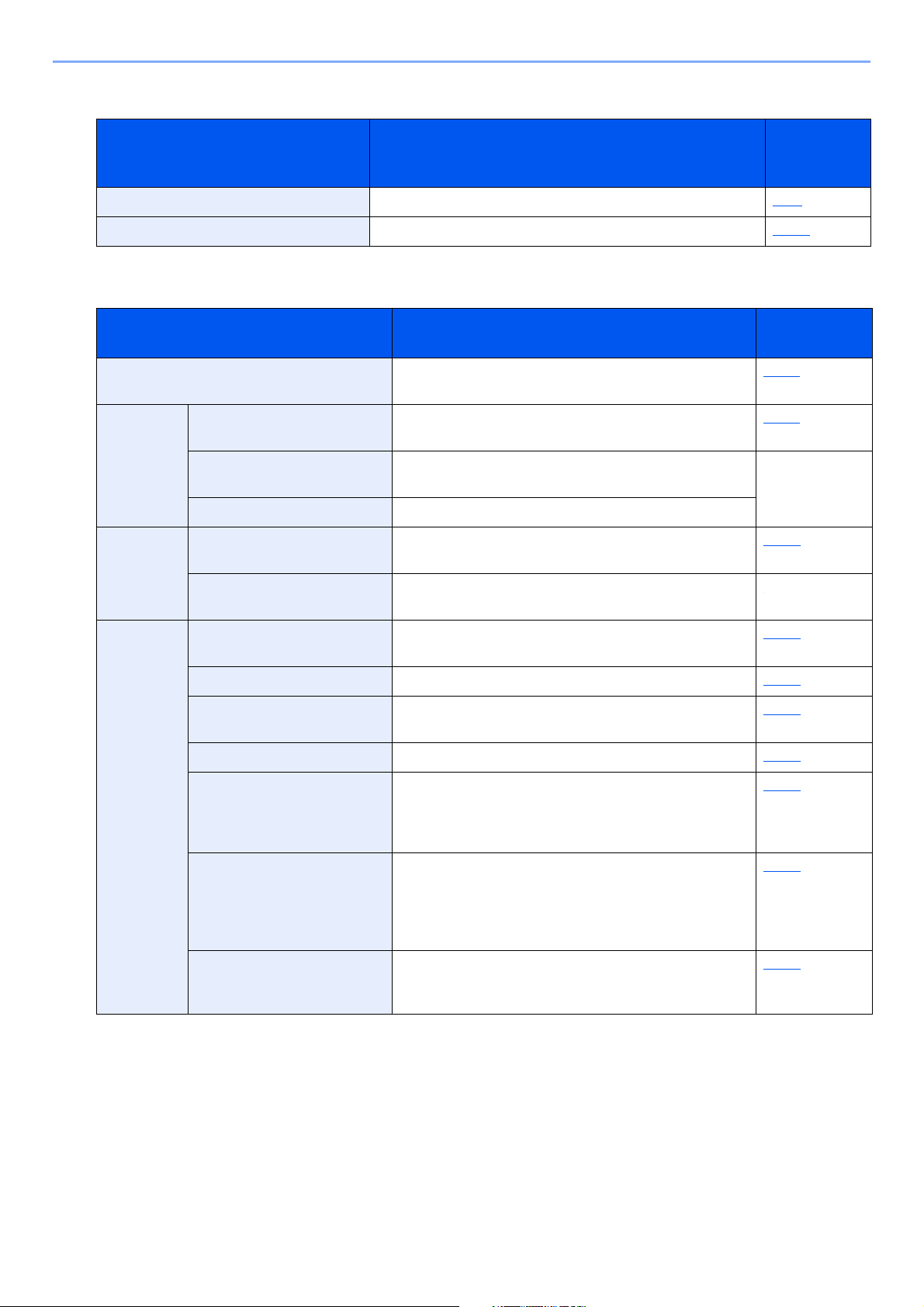
> Карта меню
Настройки кассеты/универсального лотка
Параметры системного меню Описание Страница
Кассета 1 (до 3) Выберите тип бумаги в кассете 1 (до 3). 8—9
Универсальный лоток Выберите тип бумаги в универсальном лотке. 8—10
Общие параметры
Параметры системного меню Описание Страница
для
справки
для справки
Экран по умолч. Выберите экран, который будет появляться после
запуска аппарата (экран по умолчанию).
Звук Сигнал Задайте настройки звукового сигнала во время
работы аппарата.
Оригинал
ьные
настройки
Настр.
бумаги
Громкость динамика
факса
Громкость дисплея факса Регулирует громкость дисплея.
Оригинал пользов.
Формата
Авт. обнаруж. оригинала Задайте форматы оригиналов, которые аппарат
Пользов. формат бумаги Задайте часто используемые пользовательские
Настройка типа носителя Задайте плотность для каждого типа материала. 8—14
Уст р. подачи по
умолчанию
Выбор бумаги Задайте выбор бумаги по умолчанию. 8—13
Материал для Авто (Ч/Б) Выберите тип носителя по умолчанию (черно-белая
Регулирует громкость динамика. Руководство по
Задайте часто используемый пользовательский
формат оригиналов.
будет определять автоматически.
форматы бумаги.
Выбор устройства подачи по умолчанию из кассет
1—3 и универсального лотка.
печать) для автоматического выбора бумаги, когда
для параметра "Выбор бумаги" установлено
значение [Авто].
8—11
8—11
эксплуатации
факса
8—12
8—13
8—13
8—13
Действие со спец. бумагой Для печати на специальной бумаге, например на
перфорированной, предварительно отпечатанной
бумаге и на бланках, выберите, регулировать
ориентацию бумаги согласно ориентации оригинала
или нет.
Показ сообщ. о парам. бум Выберите, следует ли отображать экран
подтверждения настроек бумаги, когда для каждой
кассеты задана новая бумага.
xxviii
8—14
8—14
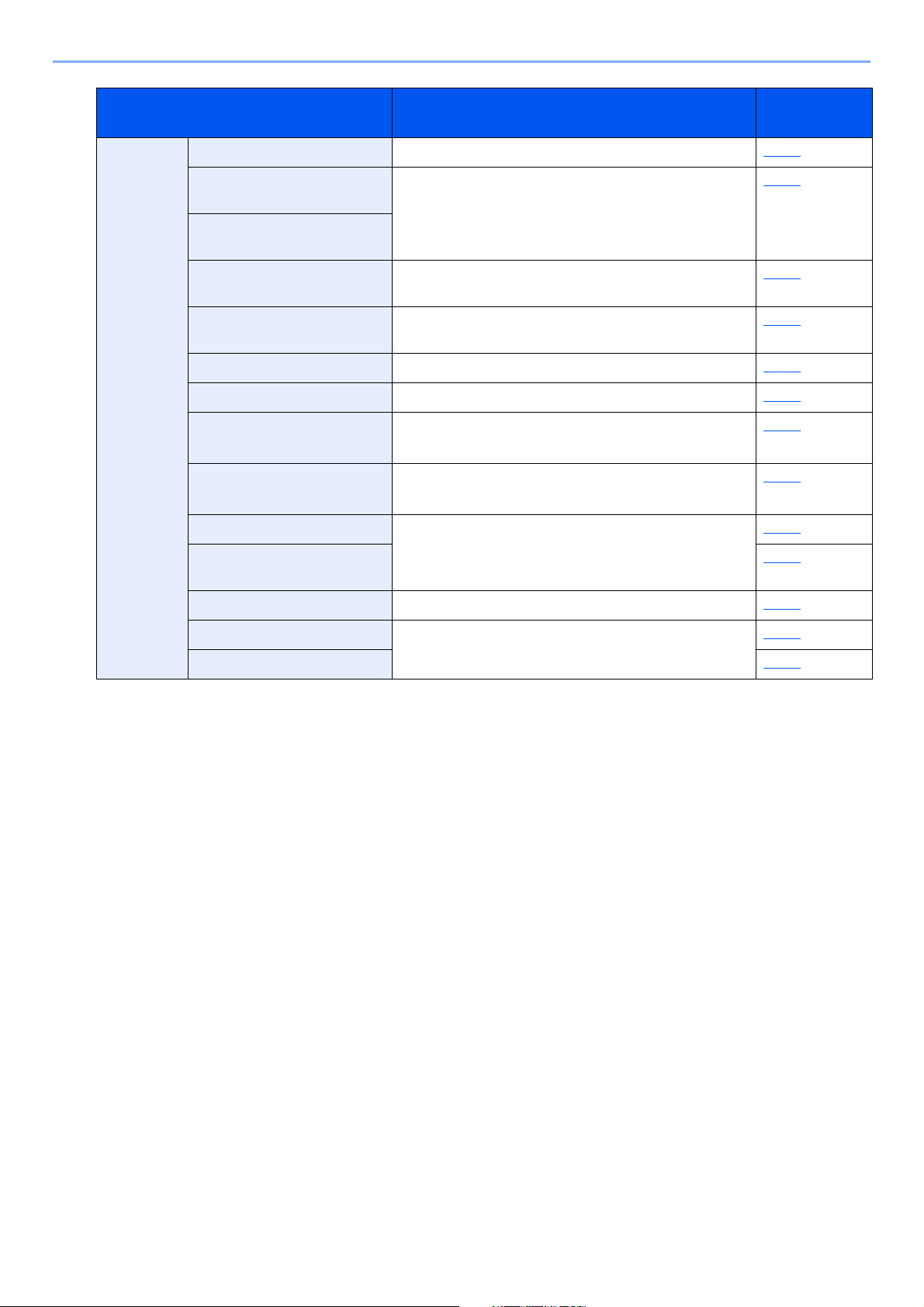
> Карта меню
Параметры системного меню Описание Страница
для справки
Пар-ры
функции
по умолч.
Формат файла Задайте для файлов тип по умолчанию. 8—16
Ориентация оригинала
(Копия)
Ориентация оригинала
(отправка/хранение)
Разбор по копиям/сдвиг Задайте значения по умолчанию для разбора по
Разделение файлов Выберите параметр разделения файлов по
Разрешение сканирования Выберите разрешение сканирования по умолчанию. 8—16
Выбор цвета Задайте цветовой режим по умолчанию. 8—16
Ориг изображение
(копир.)
Ориг изображение
(Передача/Сохранение)
Плотность фона (Копир-е) Задайте плотность фона по умолчанию. 8—16
Плотность фона (перед/
сохр)
Задайте параметры по умолчанию для ориентации
оригинала.
копиям/сдвига.
умолчанию.
Задайте тип документа оригинала по умолчанию для
копирования.
Задайте тип документа оригинала по умолчанию для
передачи/сохранения.
8—16
8—16
8—16
8—16
8—16
8—16
EcoPrint Выберите значение EcoPrint по умолчанию. 8—16
Предотвр. Прост-я (Копир) Задайте значение по умолчанию для
Пред. Прост. (перед/сохр) 8—16
предотвращения проступания (копирование).
8—16
xxix
